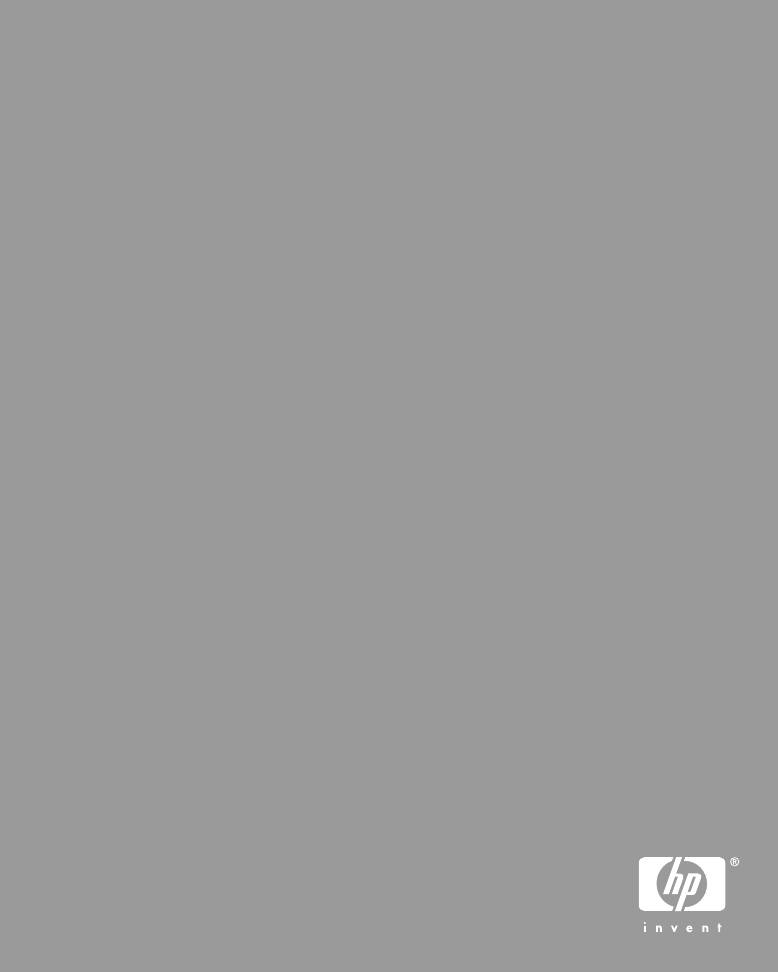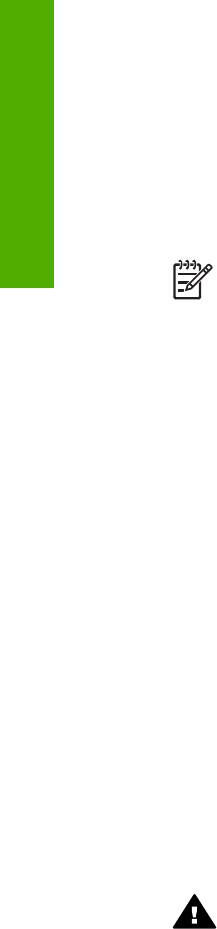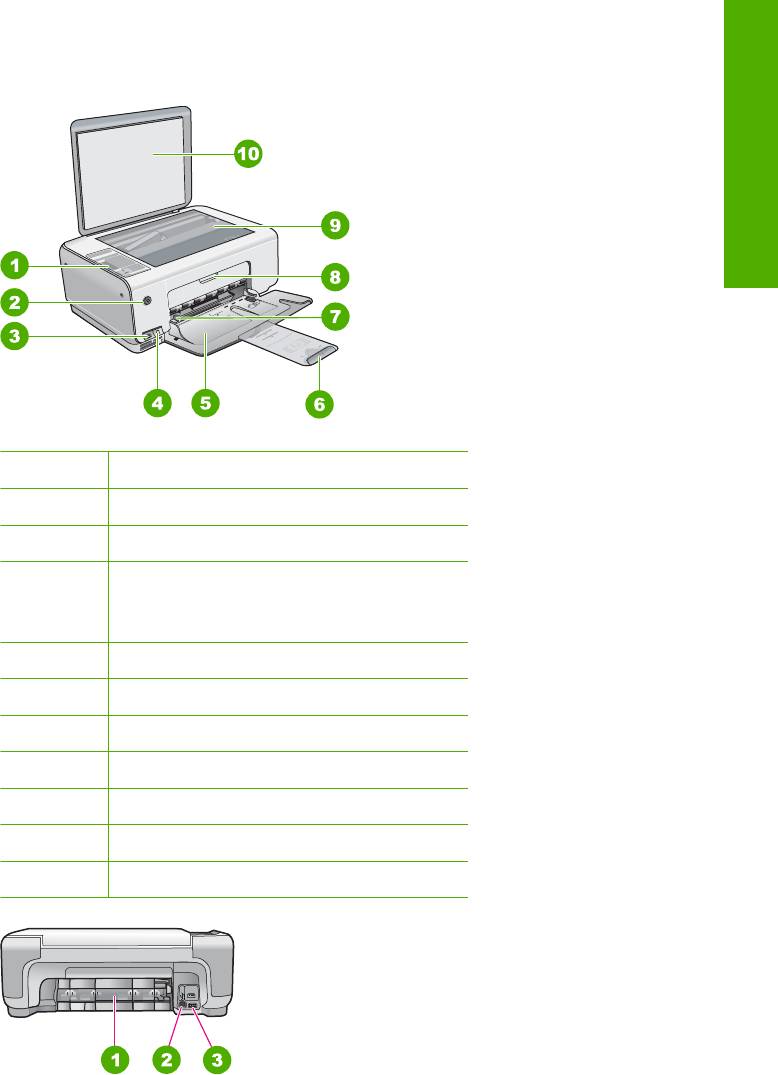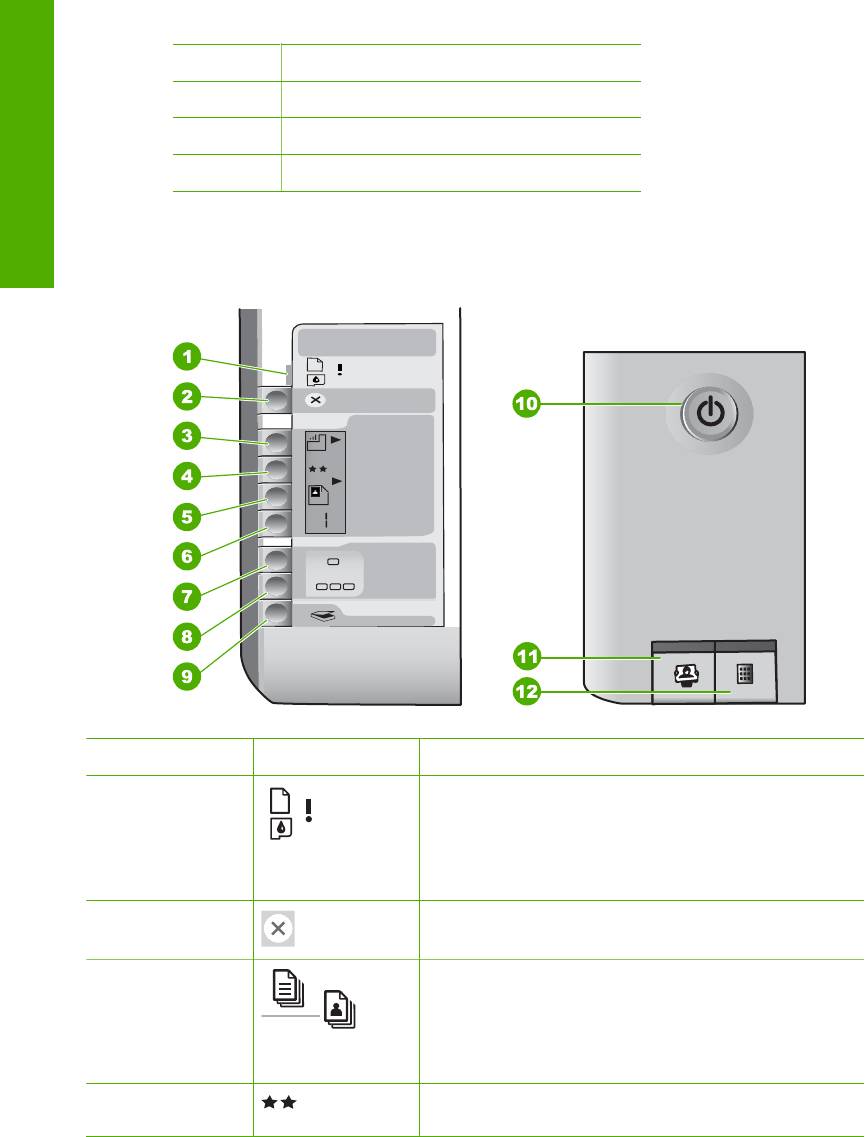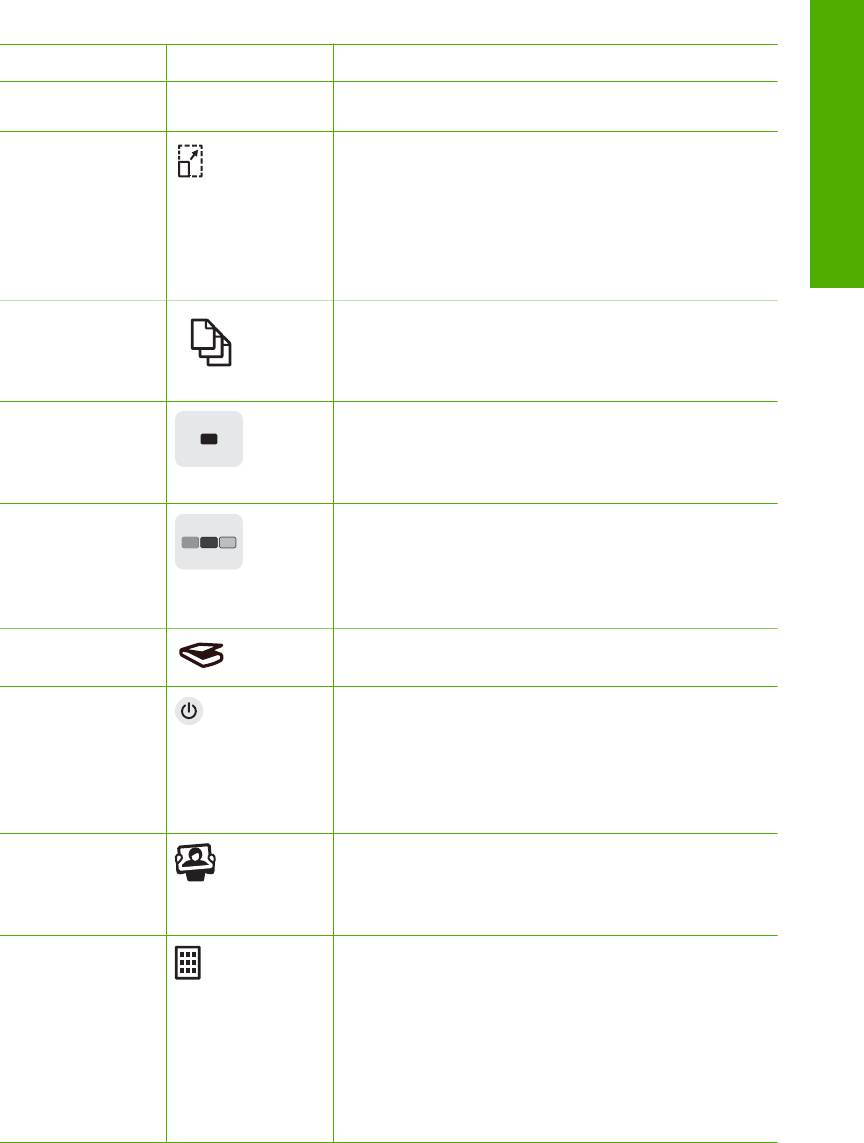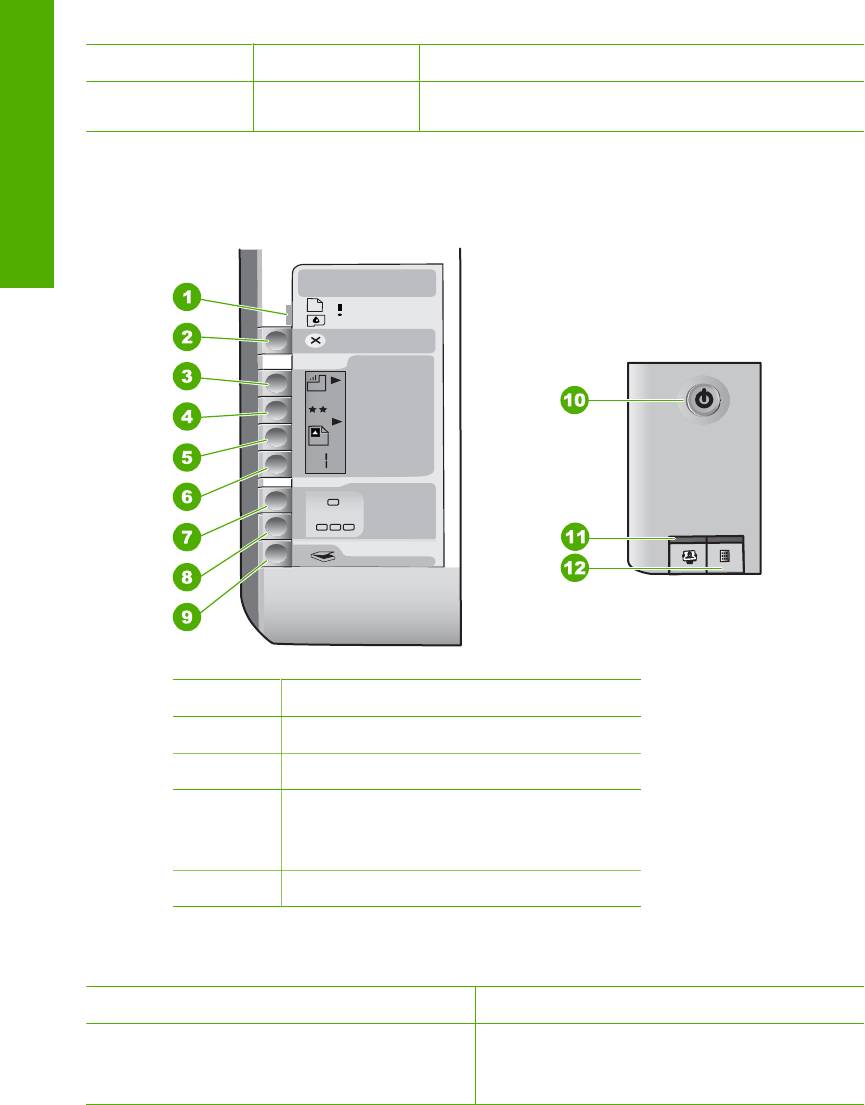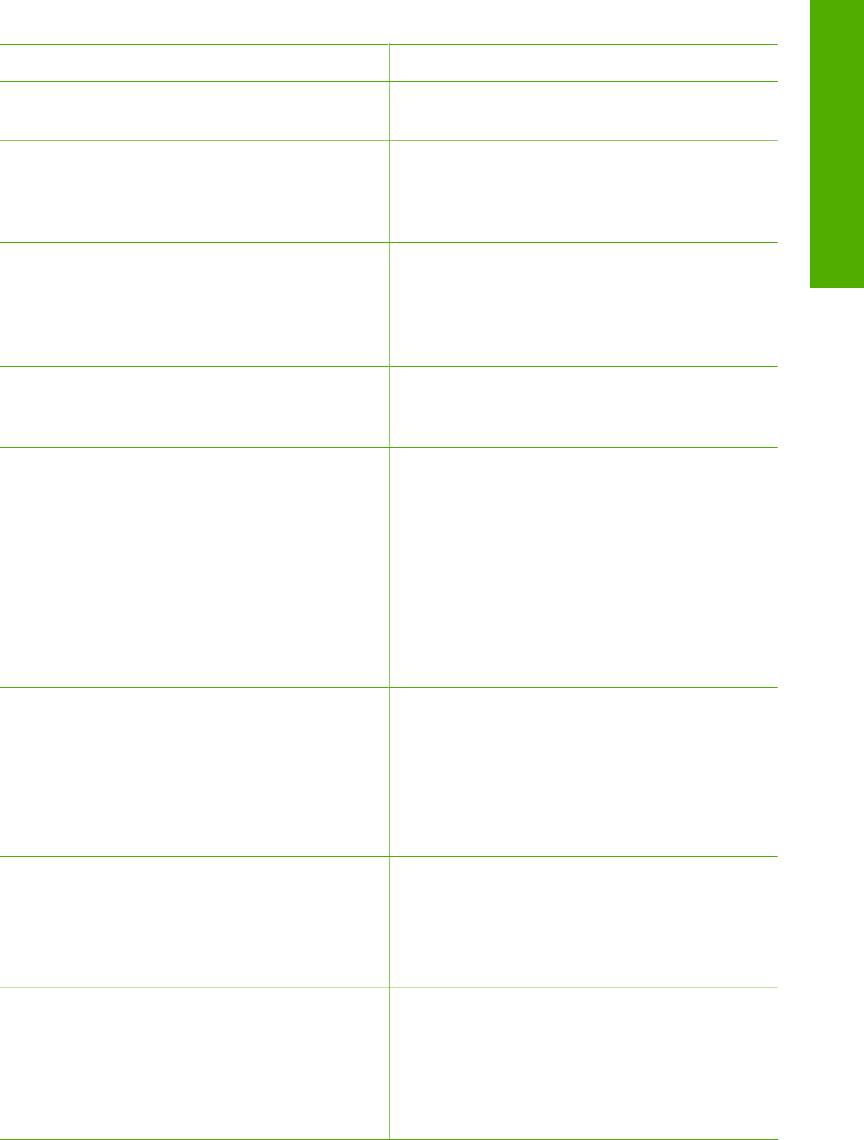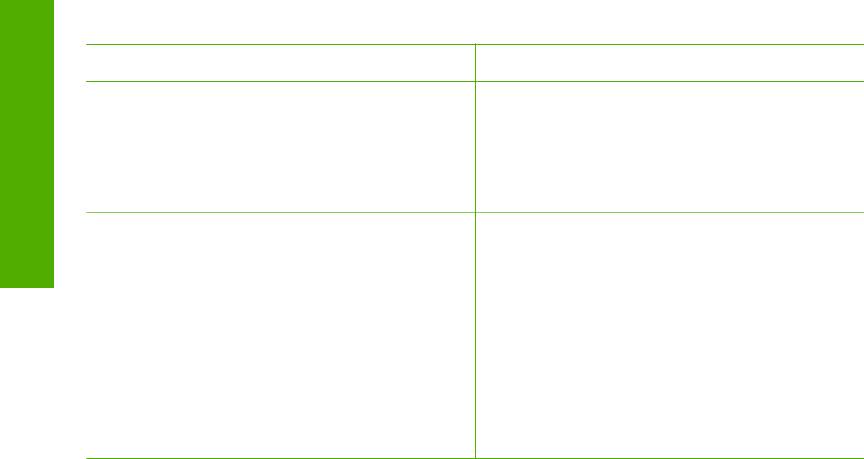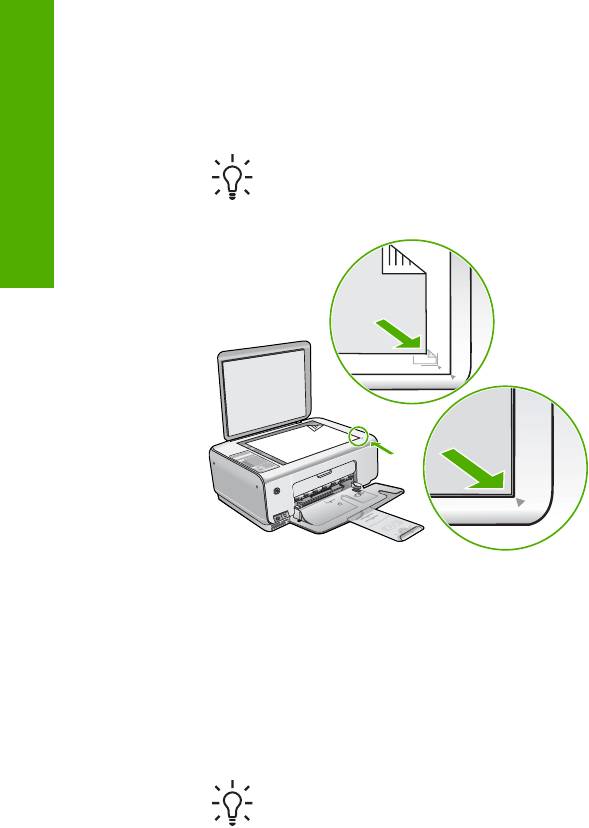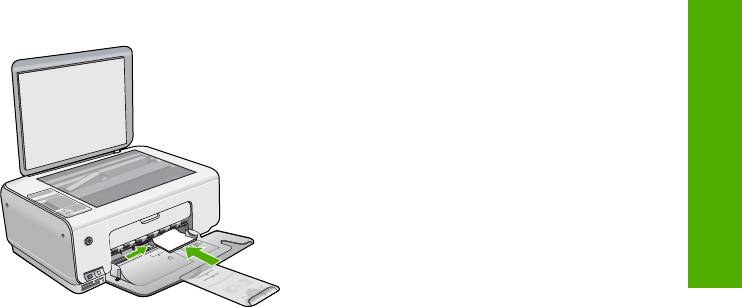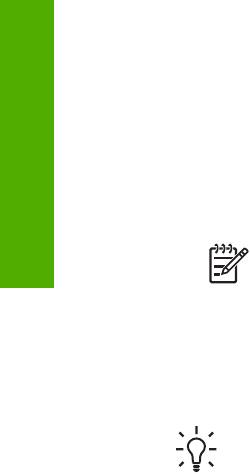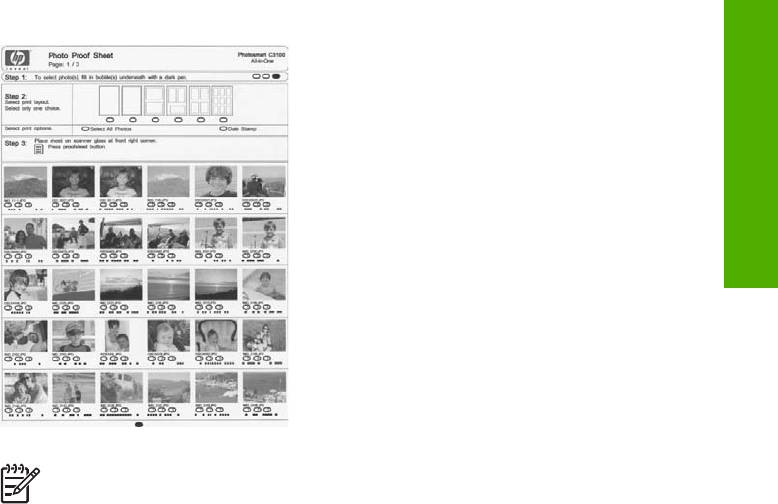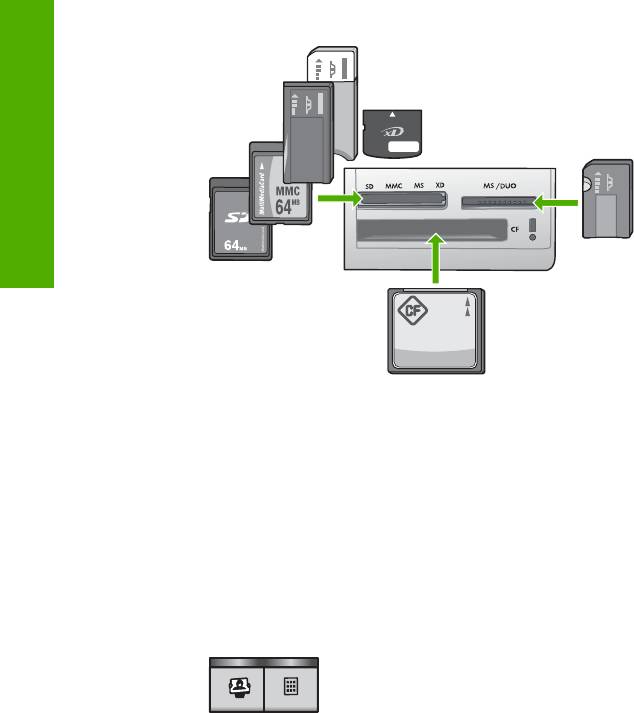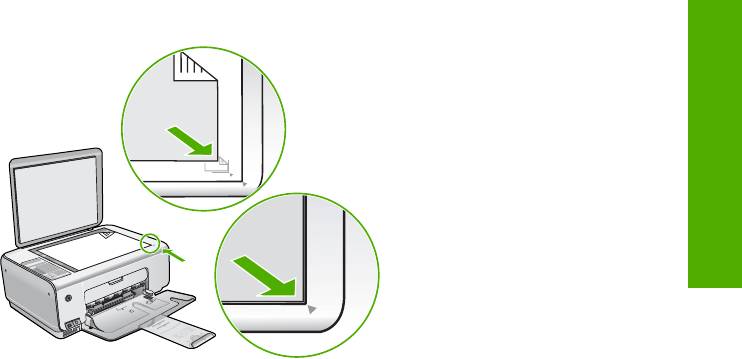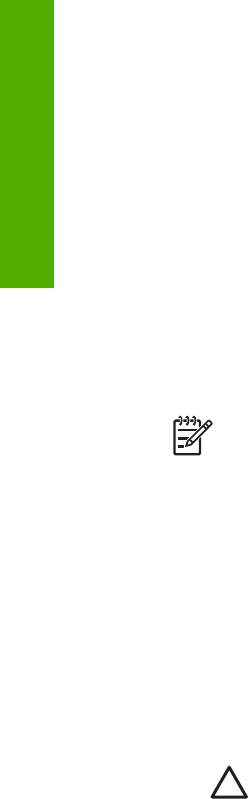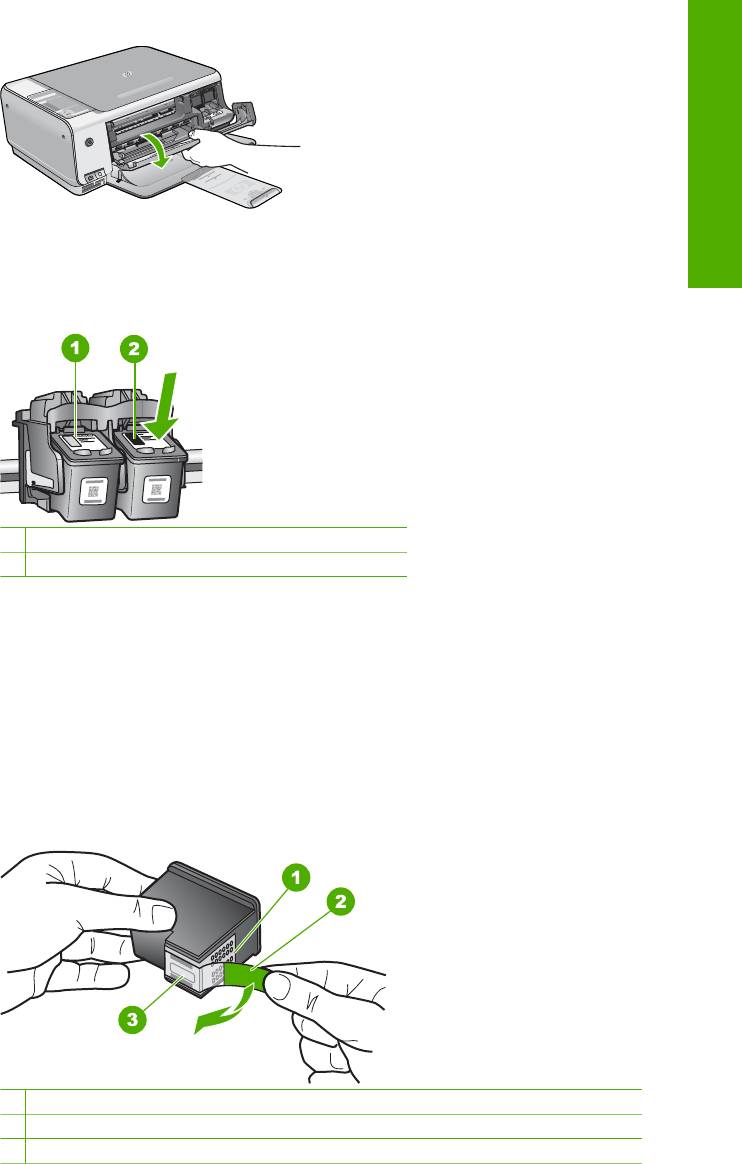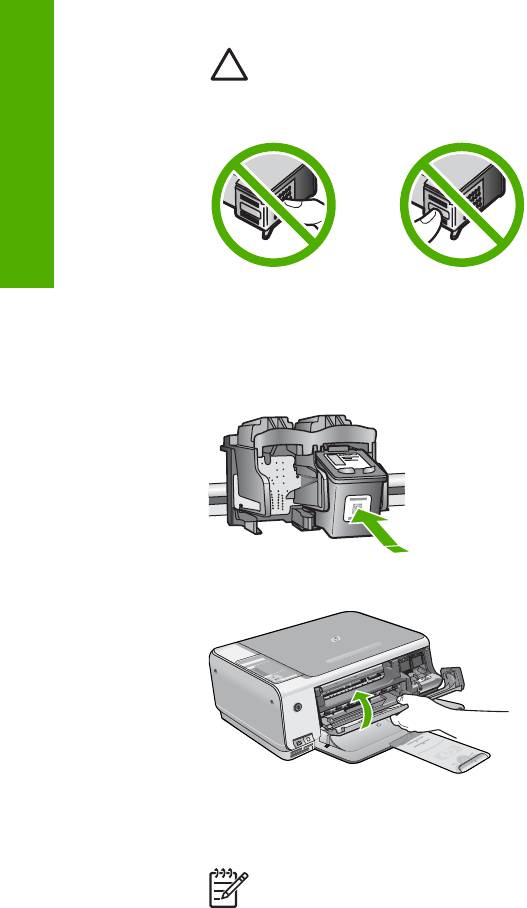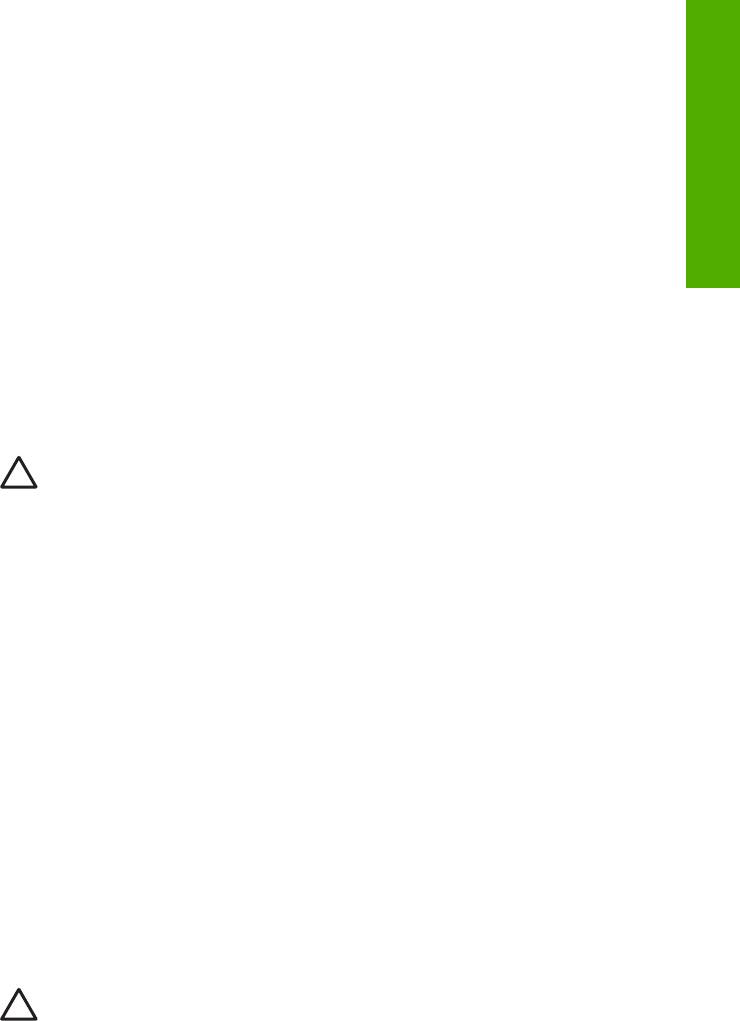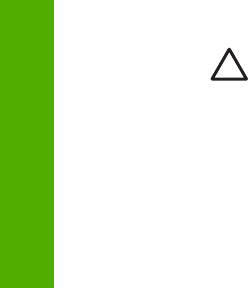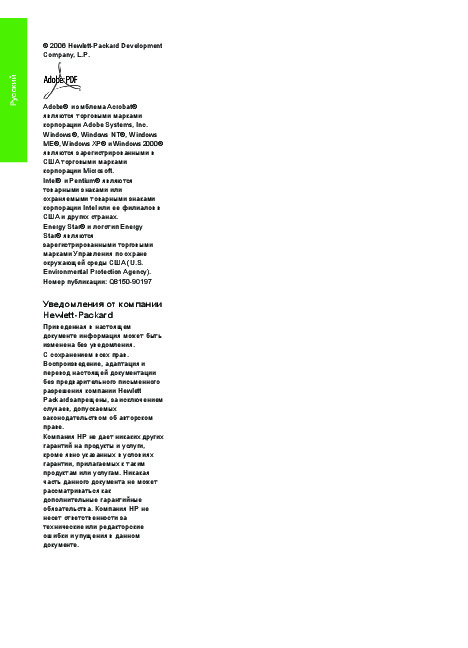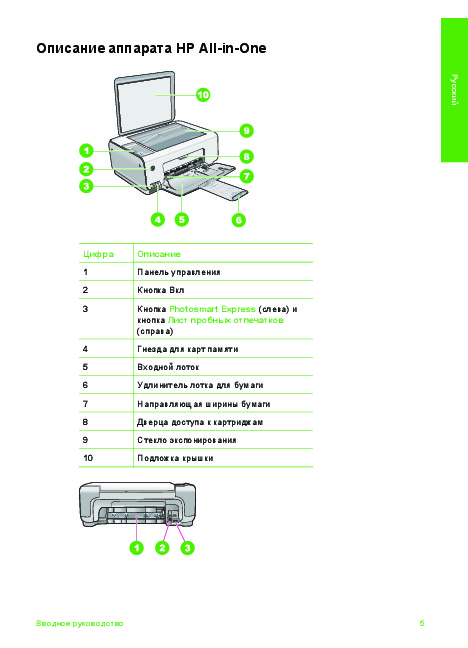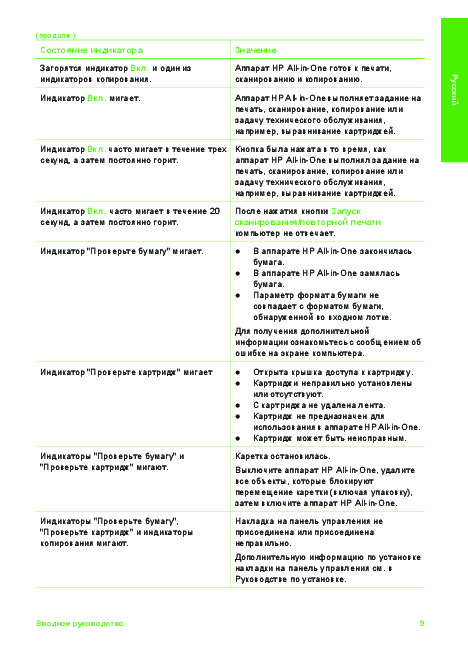HP Photosmart C3100 All-in-One series
Вводное руководство
Довідник з основних функцій
Guide d’utilisation
Вводное руководство
Русский
© 2006 Hewlett-Packard Development
Company, L.P.
Adobe® и эмблема Acrobat® являются торговыми марками корпорации Adobe Systems, Inc.
Windows®, Windows NT®, Windows
ME®, Windows XP® и Windows 2000® являются зарегистрированными в
США торговыми марками корпорации Microsoft.
Intel® и Pentium® являются товарными знаками или охраняемыми товарными знаками корпорации Intel или ее филиалов в
США и других странах .
Energy Star® и логотип Energy
Star® являются зарегистрированными торговыми марками Управления по охране окружающей среды США (U.S.
Environmental Protection Agency).
Номер публикации : Q815090197
Уведомления от компании
Hewlett-Packard
Приведенная в настоящем документе информация может быть изменена без уведомления .
С сохранением всех прав .
Воспроизведение , адаптация и перевод настоящей документации без предварительного письменного разрешения компании Hewlett
Packard запрещены , за исключением случаев , допускаемых законодательством об авторском праве .
Компания HP не дает никаких других гарантий на продукты и услуги , кроме явно указанных в условиях гарантии , прилагаемых к таким продуктам или услугам . Никакая часть данного документа не может рассматриваться как дополнительные гарантийные обязательства . Компания HP не несет ответственности за технические или редакторские ошибки и упущения в данном документе .
Содержание
1 Обзор аппарата HP All-in-One
………………………………………………………………….4
Описание аппарата HP All-in-One………………………………………………………………5
Кнопки панели управления ………………………………………………………………………..6
Обзор индикаторов состояния ……………………………………………………………………8
Используйте программное обеспечение HP Photosmart…………………………….10
Источники дополнительной информации ………………………………………………….10
Доступ к интерактивной справочной системе ……………………………………………11
Загрузка оригиналов и бумаги ………………………………………………………………….11
Предотвращение замятия бумаги …………………………………………………………….13
Получение копии ……………………………………………………………………………………..13
Сканирование изображения …………………………………………………………………….13
Печать фотографий с помощью листа пробных отпечатков ………………………14
Печать из программного приложения ……………………………………………………….17
Замена картриджей …………………………………………………………………………………18
Чистка аппарата HP All-in-One………………………………………………………………….21
2 Устранение неполадок и поддержка
……………………………………………………..23
Удаление и повторная установка программного обеспечения ……………………23
Устранение неполадок , возникающих при установке аппаратного обеспечения ……………………………………………………………………………………………24
Состояния ошибки …………………………………………………………………………………..27
Устраните замятия бумаги ……………………………………………………………………….27
Устранение неполадок с картриджами ……………………………………………………..28
Прежде чем позвонить в службу технической поддержки HP…………………….28
3 Техническая информация
……………………………………………………………………..30
Требования к системе ……………………………………………………………………………..30
Характеристики бумаги ……………………………………………………………………………30
Характеристики печати ……………………………………………………………………………30
Характеристики копирования …………………………………………………………………..31
Характеристики сканирования ………………………………………………………………….31
Физические характеристики ……………………………………………………………………..31
Характеристики питания ………………………………………………………………………….31
Характеристики окружающей среды …………………………………………………………31
Информация о шуме ……………………………………………………………………………….31
Программа охраны окружающей среды ……………………………………………………31
Заявления о соответствии стандартам …………………………………………………….32
Гарантия …………………………………………………………………………………………………33
Указатель
……………………………………………………………………………………………………..34
Вводное руководство 3
4
1
Обзор аппарата HP All-in-One
Аппарат HP All-in-One позволяет быстро и просто выполнять разнообразные операции , например , копирование документов , сканирование документов или печать фотографий с карты памяти . Ко многим функциям аппарата HP All-in-One предусмотрен прямой доступ c панели управления без необходимости включения компьютера .
Примечание .
В данном руководстве описаны основные операции , приведены сведения о поиске и устранении неполадок , а также сведения о получении технической поддержки НР и заказе расходных материалов .
В интерактивной справочной системе подробно описаны все возможности и функции аппарата , включая работу с программным обеспечением
HP Photosmart, которое входит в комплект поставки HP All-in-One.
Дополнительную информацию см . в параграфе
Доступ к интерактивной справочной системе .
Копирование
Аппарат HP All-in-One позволяет создавать высококачественные цветные и черно белые копии на различных типах бумаги . Можно увеличивать или уменьшать размер оригинала , чтобы он помещался на листе определенного формата , регулировать качество копии и делать высококачественные копии фотографий , включая копии без рамки .
Сканирование
Сканирование — это процесс преобразования текста и рисунков в электронный формат для использования на компьютере . С помощью аппарата HP All-in-One можно сканировать различные материалы ( фотографии , журнальные статьи и текстовые документы ).
Печать фотографий
Аппарат HP All-in-One оборудован гнездами для карт памяти . Для печати и редактирования фотографий не требуется копировать их на компьютер : достаточно просто поместить карту памяти в соответствующее гнездо . Кроме того , при подключении аппарата HP All-in-One к компьютеру с помощью кабеля USB можно скопировать фотографии на компьютер с тем , чтобы выполнять печать , редактирование или распространение фотографий с персонального компьютера .
Осторожно
Не допускается установка двух и более карт памяти одновременно . При одновременной установке двух и более карт памяти возможна потеря данных .
Печать с компьютера
Аппарат HP All-in-One может использоваться с любым программным приложением , поддерживающим функцию печати . Можно выполнять печать таких проектов , как изображения без полей , информационные бюллетени , поздравительные открытки , переводные картинки и плакаты .
HP Photosmart C3100 All-in-One series
Описание аппарата HP All-in-One
7
8
9
10
4
5
6
2
3
Цифра
1
Описание
Панель управления
Кнопка Вкл
Кнопка
Photosmart Express
( слева ) и кнопка
Лист пробных отпечатков
( справа )
Гнезда для карт памяти
Входной лоток
Удлинитель лотка для бумаги
Направляющая ширины бумаги
Дверца доступа к картриджам
Стекло экспонирования
Подложка крышки
Вводное руководство 5
Глава 1
*
3
Цифра
1
2
Описание
Задняя дверца
Задний порт USB
Разъем питания
*
Используйте только вместе с блоком питания , поставляемым НР .
Кнопки панели управления
6
4
2
3
Цифра
1
Значок Название и описание
Проверьте бумагу
/
Проверьте картридж
указывает на необходимость загрузки бумаги , удаления замятой бумаги , повторной вставки картриджа , замены картриджа или закрытия крышки доступа к каретке .
Кнопка
Отмена
— остановка задания или сброс параметров .
Кнопка
Тип бумаги
. Изменение параметра типа бумаги для получения соответствия типу бумаги , загруженной в лоток для бумаги ( обычная или фотобумага ). Параметром по умолчанию является обычная бумага .
Кнопка
Качество
. Изменение качества копии .
Качество по умолчанию для обычной бумаги — одна
HP Photosmart C3100 All-in-One series
11
12
6
7
8
9
10
( продолж .)
Цифра
5
Значок
Вводное руководство
Название и описание
звездочка . Качество по умолчанию для фотобумаги — две звездочки .
Кнопка
Формат
. Изменение размера изображения на 100 % (
Истинный размер
), размещение его на странице (
По формату бумаги
) или печать изображений без рамок (
Без рамки
). Значением по умолчанию является 100 % для обычной бумаги , а также печать изображений без рамок для фотобумаги .
Кнопка
Копии
. Установка необходимого количества копий . При возникновении ошибки на экране отображается буква
E
.
Кнопка
Запуск Ч / Б копирования
. Создание черно белой копии . В некоторых случаях ( например , после устранения замятия бумаги ) с помощью данной кнопки можно возобновить печать .
Кнопка
Запуск цветного копирования
. Запуск цветного копирования . В некоторых случаях
( например , после устранения замятия бумаги ) с помощью данной кнопки можно возобновить печать .
Кнопка
Запуск сканирования / повторной печати
.
Запуск сканирования .
Вкл .
Включение или выключение аппарата HP Allin-One. Когда питание HP All-in-One выключено , аппарат по прежнему потребляет небольшое количество энергии . Для полного отключения питания выключите аппарат HP All-in-One, затем отсоедините кабель питания от сети .
Кнопка
Photosmart Express
. Запуск программного приложения HP Photosmart Express на компьютере для печати , редактирования и передачи фотографий .
Кнопка
Лист пробных отпечатков
. Печать листа пробных отпечатков при установленной в аппарат
HP All-in-One карте памяти . На листе пробных отпечатков содержатся миниатюрные изображения фотографий , записанных на карте памяти . Можно выбрать фотографии на листе пробных отпечатков , а затем отсканировать лист , чтобы распечатать эти фотографии . Для печати листа пробных отпечатков с карты памяти
7
Глава 1
( продолж .)
Цифра Значок Название и описание
необязательно подключать аппарат HP All-in-One к компьютеру .
Обзор индикаторов состояния
Несколько индикаторов информируют о состоянии аппарата HP All-in-One.
8
Цифра
1
2
3
Описание
Индикатор » Проверьте бумагу «
Индикатор » Проверьте картридж «
Индикаторы копирования ( для кнопок
Запуск Ч / Б копирования
и
Запуск цветного копирования
) кнопка
Вкл .
4
В следующей таблице описываются общие ситуации и объясняются значения индикаторов .
Состояние индикатора
Все индикаторы выключены .
Значение
Устройство HP All-in-One выключено .
Нажмите кнопку
Вкл .
, чтобы включить аппарат .
HP Photosmart C3100 All-in-One series
( продолж .)
Состояние индикатора
Загорятся индикатор
Вкл .
и один из индикаторов копирования .
Индикатор
Вкл .
мигает .
Значение
Аппарат HP All-in-One сканированию и готов к копированию .
печати ,
Индикатор
Вкл .
часто мигает в течение трех секунд , а затем постоянно горит .
Индикатор секунд , а
Индикатор
Вкл
затем
«
.
часто
Проверьте мигает постоянно бумагу в
» горит течение
.
мигает .
20
Аппарат HP All-in-One выполняет задание на печать , сканирование , копирование или задачу технического обслуживания , например , выравнивание картриджей .
Кнопка была нажата в то время , как аппарат HP All-in-One выполнял задание на печать , сканирование , копирование или задачу технического обслуживания , например , выравнивание картриджей .
После нажатия кнопки
Запуск сканирования / повторной печати
компьютер не отвечает .
● В аппарате HP All-in-One закончилась бумага .
● В аппарате HP All-in-One замялась бумага .
● Параметр формата бумаги не совпадает с форматом бумаги , обнаруженной во входном лотке .
Для получения дополнительной информации ознакомьтесь с сообщением об ошибке на экране компьютера .
Индикатор » Проверьте картридж » мигает
Индикаторы
» Проверьте
Индикаторы
» картридж
«
Проверьте
Проверьте бумагу «,
» Проверьте картридж » и индикаторы копирования мигают .
» бумагу мигают .
» и
● Открыта крышка доступа к картриджу .
● Картриджи неправильно установлены или отсутствуют .
● С картриджа не удалена лента .
● Картридж не предназначен для использования в аппарате HP All-in-One.
● Картридж может быть неисправным .
Каретка остановилась .
Выключите аппарат HP All-in-One, удалите все объекты , которые блокируют перемещение каретки ( включая упаковку ), затем включите аппарат HP All-in-One.
Накладка на панель управления не присоединена или присоединена неправильно .
Дополнительную информацию по установке накладки на панель управления см . в
Руководстве по установке .
Вводное руководство 9
Глава 1
( продолж .)
Состояние индикатора
Индикаторы
Вкл .
, » Проверьте бумагу » и
» Проверьте картридж » мигают .
Все индикаторы мигают .
Значение
Сбой сканера .
Выключите аппарат HP All-in-One и снова включите его . Если устранить неполадку не удалось , обратитесь в центр технической поддержки HP.
Произошла неисправимая ошибка устройства HP All-in-One.
1.
Выключите аппарат HP All-in-One.
2.
Отсоедините кабель питания от сети .
3.
Подождите одну минуту , а затем снова включите кабель питания в розетку .
4.
Снова включите аппарат HP All-in-One.
Если устранить неполадку не удалось , обратитесь в центр технической поддержки
HP.
Используйте программное обеспечение HP Photosmart
Программное обеспечение HP Photosmart позволяет обратиться к некоторым функциям , недоступным из панели управления . Программное обеспечение
HP Photosmart позволяет быстро и эффективно выполнять печать фотографий или заказывать отпечатки в Интернете . Кроме того , программное обеспечение
HP Photosmart обеспечивает выполнение базовых операций , например , сохранение фотографий , их просмотр и обмен фотографиями с близкими и друзьями .
Дополнительная информация об использовании программного обеспечения
HP Photosmart приведена в
Справочной системе программного обеспечения
HP Photosmart
.
Источники дополнительной информации
Информация об установке и использовании аппарата HP All-in-One доступна во многих источниках , как печатных , так и экранных .
●
Руководство по установке
В Руководстве по установке содержатся инструкции по установке аппарата
HP All-in-One и установке программного обеспечения . Следуйте порядку действий , указанному в руководстве по установке
Если во время установки возникли вопросы , см . » Устранение неполадок » в последнем разделе Руководства по установке или главу
Устранение неполадок и поддержка
в этом руководстве .
●
Обзор программного обеспечения HP Photosmart
(Windows)
Обзор программного обеспечения HP Photosmart – это забавный интерактивный способ получить краткий обзор программного обеспечения , входящего в комплект поставки HP All-in-One. Он позволяет узнать , как программное обеспечение , установленное вместе с аппаратом HP All-in-
10 HP Photosmart C3100 All-in-One series
One, может помочь при редактировании , упорядочивании и печати фотографий .
●
Экранная справка
Экранная справка предоставляет подробные инструкции по функциям аппарата HP All-in-One, которые не описаны в настоящем руководстве пользователя , в том числе по функциям , доступным только при использовании программного обеспечения , установленного вместе с аппаратом HP All-in-One.
Дополнительную информацию см . в разделе
Доступ к интерактивной справочной системе .
●
Файл Readme
В файле Readme содержится самая последняя информация , которая может отсутствовать в других публикациях . Для доступа к файлу Readme необходимо установить программное обеспечение .
● www.hp.com/support
При наличии доступа к сети Интернет справку и техническую поддержку можно получить на веб узле HP. На этом веб узле имеется информация о технической поддержке , драйверах , расходных материалах и о порядке оформления заказов .
Доступ к интерактивной справочной системе
В настоящем руководстве приведены примеры доступных функций , необходимых для начала работы с HP All-in-One. Изучите интерактивную справку , входящую в комплект поставки устройства , для получения сведений по всем функциям , которые поддерживаются HP All-in-One.
Получение доступа к компоненту Справочной системе программного обеспечения HP Photosmart на компьютере под управлением Windows
1.
В Центр решений HP щелкните на вкладке для HP All-in-One.
2.
В области
Поддержка устройства
щелкните
Экранное руководство
или
Устранение неполадок
.
– При выборе
Экранное руководство
появляется всплывающее меню .
Можно выбрать отображение начальной страницы всей справочной системы или сразу перейти к справке по HP All-in-One.
– При выборе элемента
Устранение неполадок
откроется страница
Устранение неполадок и поддержка
.
Для получения доступа к компоненту HP Photosmart Mac Help ( Справка HP
Photosmart Mac)
➔
В меню
Help
( Справка ) в HP Photosmart Studio выберите
HP Photosmart Mac
Help ( Справка HP Photosmart Mac)
.
Появится меню
HP Photosmart Mac Help ( Справка HP Photosmart Mac)
.
Загрузка оригиналов и бумаги
Можно копировать или сканировать оригиналы размера от letter до A4, поместив их на стекло .
Вводное руководство 11
Глава 1
Загрузка оригинала на стекло
1.
Поднимите крышку аппарата HP All-in-One.
2.
Загрузите оригинал на стекло экспонирования отпечатанной стороной вниз в правом переднем углу .
Совет
При загрузке оригинала обращайте внимание на указатели вдоль края стекла экспонирования .
12
3.
Закройте крышку .
Для загрузки фотобумаги формата 10 на 15 см во входной лоток
1.
Извлеките всю бумагу из входного лотка .
2.
Поместите пачку фотобумаги в правый дальний угол входного лотка коротким краем вперед и печатной стороной вниз . Сдвиньте стопку фотобумаги вперед до упора .
Если на используемой фотобумаге имеются перфорированные полоски , загружайте фотобумагу полосками наружу .
Совет
При загрузке фотобумаги небольшого формата обращайте внимание на указатели на основании входного лотка для фотобумаги .
3.
Пододвиньте направляющую ширины бумаги вплотную к краю стопки бумаги .
Не перегружайте входной лоток ; убедитесь , что стопка бумаги свободно помещается во входном лотке , не превышая высоты направляющей ширины бумаги .
HP Photosmart C3100 All-in-One series
Для получения оптимального качества печати перед печатью или копированием установите тип и формат бумаги .
Предотвращение замятия бумаги
Для предотвращения замятий бумаги следуйте следующим рекомендациям .
● Чаще извлекайте распечатанные страницы из выходного лотка .
● Для предотвращения скручивания и сгибания краев бумаги храните всю неиспользуемую бумагу в горизонтальном положении в запечатываемом пакете .
● Убедитесь , что бумага , загруженная во входной лоток , не имеет изгибов , загнутых краев и разрывов .
● Не загружайте во входной лоток одновременно бумагу разных типов и форматов ; вся бумага в стопке во входном лотке должна быть одинакового размера и типа .
● Отрегулируйте направляющую ширины бумаги во входном лотке таким образом , чтобы она была аккуратно установлена вплотную к бумаге .
Убедитесь , что направляющая ширины бумаги не сгибает бумагу во входном лотке .
● Не прилагайте излишних усилий при загрузке бумаги во входной лоток .
● Используйте типы бумаги , рекомендуемые для аппарата HP All-in-One.
Получение копии
Для получения качественных копий можно использовать панель управления .
Получение копии с помощью панели управления
1.
Убедитесь , что во входной лоток загружена бумага .
2.
Загрузите оригинал на стекло экспонирования отпечатанной стороной вниз в правом переднем углу .
3.
Для начала копирования нажмите
Запуск Ч / Б копирования
или
Запуск цветного копирования
.
Сканирование изображения
Сканирование можно выполнять с компьютера или с аппарата HP All-in-One. В этом разделе приведено описание процедуры сканирования с помощью кнопок на панели управления аппарата HP All-in-One.
Вводное руководство 13
Глава 1
Для использования функций сканирования аппарат HP All-in-One и компьютер должны быть соединены и включены в сеть . Перед сканированием также необходимо установить и запустить на компьютере программное обеспечение
HP Photosmart (Windows) или HP Photosmart Mac (Mac).
● Чтобы проверить , запущено ли программное обеспечение на компьютере с системой Windows, попробуйте найти значок
Контроль цифровой обработки изображений HP
в области уведомлений в правом нижнем углу экрана рядом с часами .
Примечание .
Если закрыть приложение
Контроль цифровой обработки изображений HP
на панели задач Windows, некоторые функции сканирования HP All-in-One могут стать недоступны .
Возможность использования полного набора функций появится после повторного запуска программного обеспечения HP Photosmart или перезагрузки компьютера .
● На компьютерах Macintosh программное обеспечение запущено всегда .
Совет
Для сканирования изображений , включая панорамные изображения , можно использовать программы HP Photosmart (Windows) или HP Photosmart Mac (Mac). С помощью данных программ можно редактировать и печатать отсканированные изображения , а также обмениваться ими . Дополнительную информацию см . в экранной справке , поставляемой с аппаратом HP All-in-One.
Сканирование оригинала с сохранением на компьютере
1.
Разместите оригинал лицевой стороной вниз в переднем левом углу на стекле .
2.
Нажмите
Запуск сканирования / повторной печати
.
После предварительного сканирования изображения выполните необходимые изменения .
3.
Выполнив все необходимые изменения в окне предварительного просмотра , нажмите
Принять
.
Печать фотографий с помощью листа пробных отпечатков
Лист пробных отпечатков является простым и удобным способом выбора фотографий и печати непосредственно с карты памяти без помощи компьютера .
Лист пробных отпечатков может состоять из нескольких страниц и содержать миниатюрные изображения фотографий , записанных на карте памяти . Под каждой миниатюрой указывается имя файла , порядковый номер и дата .
С помощью листов пробных отпечатков можно также быстро создать печатный каталог фотографий .
14 HP Photosmart C3100 All-in-One series
Примечание .
В аппарате HP All-in-One можно обращаться только к файлам изображений в формате JPEG и TIFF. Для печати файлов других типов перенесите файлы из карты памяти на компьютер и воспользуйтесь программным обеспечением HP Photosmart.
Для печати фотографий с листа пробных отпечатков необходимо выполнить следующие действия , подробно описанные ниже .
● Печать листа пробных отпечатков всех фотографий с карты памяти .
● Заполните лист пробных отпечатков
● Выполните сканирование листа пробных отпечатков .
Печать листа пробных отпечатков
1.
Удалите со стекла оригинал .
2.
Вставьте карту памяти в соответствующее гнездо аппарата HP All-in-One.
Аппарат HP All-in-One поддерживает перечисленные ниже карты памяти .
Карта памяти каждого типа может быть вставлена только в соответствующее карте гнездо .
Вводное руководство 15
Глава 1
16
–
Верхнее левое
: Secure Digital, MultiMediaCard (MMC), Secure MultiMedia
Card, Memory Stick, Magic Gate Memory Stick, Memory Stick Duo ( с адаптером , не входящим в комплект поставки ), Memory Stick Pro, xD-
Picture Card
–
Верхнее правое
: Memory Stick Duo ( без адаптера , не входящего в комплект поставки )
–
Нижнее гнездо
: CompactFlash (I, II)
3.
Нажмите кнопку
Лист пробных отпечатков
( расположена около гнезд для карт памяти ).
Кнопка
Лист пробных отпечатков
расположена справа .
Аппарат HP All-in-One печатает лист пробных отпечатков .
4.
По окончании печати листа пробных отпечатков выполните инструкции , приведенные на нем , чтобы выбрать фотографии для печати , а затем отсканируйте лист пробных отпечатков .
Сканирование заполненного листа пробных отпечатков
1.
Поместите лист пробных отпечатков на стекло в передний правый угол стороной для печати вниз . Убедитесь , что края листа пробных отпечатков вплотную прилегают к правому и переднему краям стекла . Закройте крышку .
HP Photosmart C3100 All-in-One series
2.
Убедитесь , что карта памяти , которая использовалась для печати листа пробных отпечатков , по прежнему вставлена в гнездо аппарата HP All-in-
One при сканировании этого листа пробных отпечатков .
3.
Убедитесь , что во входной лоток загружена фотобумага .
4.
Нажмите
Лист пробных отпечатков
.
Устройство HP All-in-One сканирует лист пробных отпечатков и печатает выбранные фотографии .
Печать из программного приложения
Большинство параметров печати автоматически задаются приложением , из которого выполняется печать . Изменять параметры вручную нужно только при изменении качества печати , печати на специальных типах бумаги или прозрачной пленке или использовании специальных функций .
Печать из программного приложения (Windows)
1.
Убедитесь , что во входной лоток загружена бумага .
2.
В меню
Файл
используемого приложения выберите
Печать
.
3.
Убедитесь , что в качестве принтера выбран аппарат HP All-in-One.
4.
Если требуется изменить параметры , нажмите кнопку , которой открывается диалоговое окно
Свойства
.
В зависимости от используемого программного приложения эта кнопка может называться
Свойства
,
Параметры
,
Настройка принтера
,
Принтер
или
Предпочтения
.
5.
Задайте параметры задания на печать с помощью функций , расположенных на различных вкладках .
6.
Нажмите
OK
для закрытия диалогового окна
Свойства
.
7.
Нажмите кнопку
Печать
или
OK
для начала печати .
Печать из программного приложения (Mac)
1.
Убедитесь , что во входной лоток загружена бумага .
2.
В меню
File
( Файл ) программного обеспечения выберите пункт
Page Setup
( Параметры страницы ).
3.
Убедитесь , что в качестве принтера выбран аппарат HP All-in-One.
Вводное руководство 17
Глава 1
4.
Укажите атрибуты страницы :
– Выберите формат бумаги .
– Выберите ориентацию .
– Введите процент масштаба .
5.
Нажмите
OK
.
6.
В меню
File
( Файл ) программного обеспечения выберите пункт
( Печать ).
Появится диалоговое окно
( Печать ) и откроется окно
Copies & Pages
( Копии и страницы ).
7.
Измените параметры печати для каждого режима во всплывающем меню в соответствии с требованиями своего проекта .
8.
Нажмите
( Печать ) для начала печати .
Замена картриджей
Когда в картридже заканчиваются чернила , воспользуйтесь следующими указаниями .
Примечание .
Когда в картридже заканчиваются чернила , на дисплее панели управления отображается соответствующее сообщение . Кроме того , уровень чернил можно контролировать с помощью программного обеспечения , входящего в комплект поставки HP All-in-One.
При появлении предупреждающего сообщения о низком уровне чернил , проверьте наличие картриджа для замены . Картриджи также следует заменить , если текст отображается блекло или возникают неполадки качества печати , связанные с картриджами .
Заказать картриджи для аппарата HP All-in-One можно по адресу : www.hp.com/ learn/suresupply . При появлении запроса укажите страну / регион , выберите продукт и нажмите одну из ссылок для оформления заказа .
Замена картриджей
1.
Убедитесь в том , что устройство HP All-in-One включено .
Внимание
Если при открытии крышки доступа к картриджам аппарат
HP All-in-One был выключен , извлечь картриджи из аппарата HP All-in-
One невозможно . Если картриджи установлены в аппарате ненадежно , попытка их извлечения из аппарата HP All-in-One может привести к его повреждению .
2.
Убедитесь , что во входной лоток загружена обычная белая бумага формата
A4 или Letter.
3.
Откройте дверцу доступа к картриджам .
Каретка аппарата HP All-in-One начнет перемещаться в крайнее правое положение .
18 HP Photosmart C3100 All-in-One series
4.
Дождитесь остановки каретки , затем нажмите слегка на картридж , чтобы его извлечь .
В случае замены трехцветного картриджа извлеките картридж из гнезда слева .
В случае замены черного или фотокартриджа извлеките картридж из гнезда справа .
1 Гнездо для трехцветного картриджа
2 Гнездо для черного картриджа и фотокартриджа
5.
Извлеките картридж из гнезда , потянув его на себя .
6.
При замене черного картриджа его следует хранить в защитном футляре или герметичном пластиковом контейнере .
В случае извлечения картриджа , когда в нем заканчиваются или закончились чернила , утилизируйте картридж . Программа переработки расходных материалов для струйной печати HP осуществляется во многих странах / регионах и позволяет бесплатно перерабатывать использованные картриджи .
Дополнительную информацию можно получить на следующем веб узле : www.hp.com/hpinfo/globalcitizenship/environment/recycle/inkjet.html
7.
Извлеките новый картридж из упаковки и , держа его только за детали из черной пластмассы , аккуратно удалите пластиковую ленту , потянув ее за розовый язычок .
1 Медные контакты
2 Пластиковая лента с розовым язычком ( необходимо удалить перед установкой )
3 Сопла под защитной лентой
Вводное руководство 19
Глава 1
Внимание
Не дотрагивайтесь до медных контактов или сопел .
Прикосновение к этим частям может привести к засорению сопел , сбоям при подаче чернил и повреждению электрических контактов .
8.
Установите новый картридж в пустой слот . Затем осторожно надавите на верхнюю часть картриджа в направлении » вперед «, пока картридж со щелчком не встанет в пазы .
Трехцветный картридж устанавливается в левом слоте .
Черный или фотокартридж устанавливается в правом слоте .
9.
Закройте дверцу доступа к картриджам .
20
Если был установлен новый картридж , аппарат HP All-in-One печатает страницу юстировки картриджа .
Примечание .
Юстировка не будет выполнена , если во входной лоток загружена цветная бумага . В случае сбоя загрузите во входной лоток белую чистую бумагу и повторите эту операцию .
Причиной повторного сбоя при юстировке может служить неисправный датчик или картридж . Для устранения неисправности следует обратиться в службу технической поддержки HP. Посетите webузел www.hp.com/support . При появлении запроса выберите соответствующую страну / регион и нажмите
Связь с HP
для получения информации по обращению в службу технической поддержки .
HP Photosmart C3100 All-in-One series
Чистка аппарата HP All-in-One
Для обеспечения высокого качества копий и отсканированных изображений необходимо протирать стекло экспонирования и подложку крышки от пыли . Кроме того , следует вытирать пыль с внешней поверхности аппарата HP All-in-One.
●
Чистка стекла экспонирования
●
Чистка подложки крышки
Чистка стекла экспонирования
Грязь — следы пальцев , пятна , волосы и пыль — на поверхности основного стекла снижают производительность и ухудшают точность работы некоторых функций .
Очистка стекла
1.
Выключите аппарат HP All-in-One, отсоедините кабель питания и поднимите крышку .
2.
Очистите стекло мягкой тканью или губкой , слегка смоченной неабразивным средством для чистки стекла .
Внимание
Не используйте для чистки стекла экспонирования абразивные , ацетоновые , бензольные или тетрахлоруглеродные средства — они могут повредить стекло . Не наливайте и не разбрызгивайте жидкость непосредственно на стекло экспонирования .
Жидкость может подтекать под стекло и приводить к повреждению аппарата .
3.
Во избежание появления пятен на отсканированных изображениях чистите стекло сухой , мягкой тканью без волокон .
4.
Подключите кабель питания , и затем включите аппарат HP All-in-One.
Чистка подложки крышки
На белую подложку для документов , расположенную с нижней стороны крышки аппарата HP All-in-One, могут налипать загрязнения .
Очистка подложки крышки
1.
Выключите аппарат HP All-in-One, отсоедините кабель питания и поднимите крышку .
2.
Очистите белую подложку для документов мягкой тканью или губкой , слегка смоченной теплой водой с мягким мылом .
Удаляйте загрязнения , аккуратно протирая подложку . Не соскабливайте загрязнения .
3.
Досуха протрите подложку сухой мягкой тканью без волокон .
Внимание
Не используйте салфетки с бумажной основой — они могут поцарапать подложку .
4.
Если не удается достаточно хорошо очистить подложку , повторите описанные выше шаги с использованием изопропилового ( протирочного ) спирта , затем тщательно протрите подложку влажной тканью для удаления малейших следов спирта .
Вводное руководство 21
Глава 1
Внимание
Не допускайте попадания спирта на стекло экспонирования или внешние поверхности аппарата HP All-in-One возможно повреждение аппарата .
5.
Подключите кабель питания , и затем включите аппарат HP All-in-One.
22 HP Photosmart C3100 All-in-One series
2
Устранение неполадок и поддержка
В этой главе содержится информация об устранении неполадок аппарата HP All-in-One. В ней приведена информация о решении проблем при установке , настройке и работе .
Дополнительную информацию об устранении неполадок см . в экранной справке , прилагаемой к программному обеспечению .
Многие неполадки возникают в случае , когда аппарат HP All-in-One подключается к компьютеру с помощью кабеля USB до момента установки программного обеспечения для аппарата HP All-in-One на компьютер . Если аппарат HP All-in-One был подключен к компьютеру до того , как соответствующее указание отобразилось на экране установки программного обеспечения , следует выполнить указанные ниже действия .
Поиск распространенных неполадок при настройке
1.
Отключите кабель USB от компьютера .
2.
Удалите программное обеспечение ( если оно уже было установлено ).
3.
Перезагрузите компьютер .
4.
Выключите аппарат HP All-in-One, подождите одну минуту , а затем снова включите его .
5.
Переустановите программу HP All-in-One.
Внимание
Не подключайте кабель USB к компьютеру , пока соответствующее указание не отобразится на экране установки программного обеспечения .
Сведения об обращении в службу технической поддержки приведены на внутренней стороне задней обложки этого руководства .
Удаление и повторная установка программного обеспечения
Если процедура установки не завершена или кабель USB был подключен к компьютеру до появления соответствующего приглашения программы установки , возможно , потребуется удалить , а затем снова установить программное обеспечение . Не удаляйте вручную файлы прикладной программы HP All-in-One с компьютера . Обязательно удаляйте файлы с помощью программы удаления , которая была установлена вместе с программным обеспечением HP All-in-One.
Удаление программного обеспечения с компьютера Windows и повторная установка
1.
На панели задач Windows нажмите кнопку
Пуск
, выберите
Настройка
, затем
Панель управления
.
2.
Дважды нажмите
Установка и удаление программ
.
3.
Выберите HP All-in-One, затем щелкните
Заменить / Удалить
.
Следуйте инструкциям на экране .
4.
Отсоедините устройство HP All-in-One от компьютера .
5.
Перезагрузите компьютер .
Примечание .
Необходимо отсоединить аппарат HP All-in-One, прежде чем перезагружать компьютер . Не подсоединяйте аппарат HP All-in-One к компьютеру , если программное обеспечение не установлено .
6.
Вставьте компакт диск HP All-in-One в дисковод своего компьютера и запустите программу установки .
7.
Следуйте инструкциям на экране , а также инструкциям , имеющимся в руководстве по установке , прилагаемом к аппарату HP All-in-One.
По завершении установки программного обеспечения в панели задач отобразится значок
Контроль цифровой обработки изображений НР
.
Для проверки правильности установки программного обеспечения дважды щелкните по значку Центр решений HP на рабочем столе . Если в окне программы Центр решений HP
Вводное руководство 23
Глава 2 отображаются основные значки (
Сканировать изображение
и
Сканировать документ
), программное обеспечение установлено правильно .
Удаление программного обеспечения с компьютера Mac и повторная установка
1.
Отсоедините аппарат HP All-in-One от компьютера Mac.
2.
Откройте папку
Applications
:
Hewlett-Packard
( Приложения :Hewlett-Packard).
3.
Дважды нажмите
HP Uninstaller
( Программа удаления HP).
Следуйте инструкциям , отображаемым на экране .
4.
После удаления программного обеспечения перезагрузите компьютер .
5.
Чтобы переустановить программу , вставьте компакт диск HP All-in-One в дисковод для компакт дисков компьютера .
6.
На рабочем столе откройте окно компакт диска , дважды нажмите
HP All-in-One
Installer
( программа установки для HP » все в одном «).
7.
Следуйте инструкциям на экране , а также инструкциям , имеющимся в руководстве по установке , прилагаемом к аппарату HP All-in-One.
Устранение неполадок
,
возникающих при установке аппаратного обеспечения
Воспользуйтесь этим разделом для решения проблем , которые могут возникнуть при установке аппаратного обеспечения для HP All-in-One.
Аппарат HP All-in-One не включается
Причина
Устройство HP All-in-One неправильно подключено к электросети .
Решение
● Убедитесь , что кабель питания надежно подсоединен к аппарату HP All-in-One и адаптеру питания . Подключайте кабель питания устройства только к заземленной розетке , устройству защиты от колебаний питания или разветвителю .
24
1 Разъем подключения питания
2 Кабель и адаптер питания
3 Заземленная розетка
● При использовании разветвителя убедитесь , что он включен . Или подсоедините аппарат HP All-in-One непосредственно к заземленной розетке .
HP Photosmart C3100 All-in-One series
● Проверьте исправность розетки сети питания . Подключите к электросети исправное устройство и проверьте , подается ли на него питание . Если питание не подается , устраните неисправность розетки .
● При подсоединении устройства HP All-in-One к розетке с переключателем убедитесь , что он включен . Если он включен , но аппарат не работает , причиной неисправности является розетка .
Причина
Кнопка
Вкл .
нажата слишком быстро .
Решение
Аппарат HP All-in-One может не среагировать , если нажать кнопку
Вкл .
слишком быстро . Нажмите кнопку
Вкл .
один раз . Процесс включения HP All-in-One может занять несколько минут . Если в это время нажать на кнопку
Вкл .
еще раз , устройство может выключиться .
Осторожно
Если аппарат HP All-in-One по прежнему не включается , возможно наличие механического повреждения . Отсоедините аппарат HP All-in-One от электророзетки и обратитесь в HP. Посетите : www.hp.com/support
При появлении запроса выберите соответствующую страну / регион , а затем нажмите
Связь с HP
для получения информации об обращении за технической поддержкой .
Кабель USB подключен , но существуют проблемы взаимодействия аппарата HP All-in-
One с компьютером
Причина
Кабель USB был подключен перед тем , как выполнялась установка программного обеспечения . При подключении кабеля USB до соответствующего приглашения часто возникают ошибки .
Решение
Прежде чем подключать кабель USB, следует установить программное обеспечение , входящее в комплект поставки аппарата HP All-in-One. Во время установки программного обеспечения не подключайте кабель USB до появления на экране соответствующего приглашения .
После установки программного обеспечения процедура подсоединения компьютера к аппарату HP All-in-One с помощью кабеля USB очень проста . Подключите один конец кабеля USB к разъему на задней панели компьютера , а другой – к разъему на задней панели устройства HP All-in-One. Подсоединять кабель можно к любому порту USB на задней панели компьютера .
Вводное руководство 25
Глава 2
Дополнительные сведения об установке программного обеспечения и подключении кабеля USB приведены в руководстве по установке , входящем в комплект поставки аппарата HP All-in-One.
Аппарат HP All-in-One не выполняет печать
Решение
Если отсутствует связь между аппаратом HP All-in-One и компьютером , попробуйте выполнить описанные ниже действия .
● Проверьте индикатор
Вкл .
на передней панели аппарата HP All-in-One. Если индикатор не горит , то аппарат HP All-in-One выключен . Убедитесь , что кабель питания надежно подключен к аппарату HP All-in-One и вставлен в розетку .
Нажмите кнопку
Вкл .
для включения аппарата HP All-in-One.
● Убедитесь , что картриджи установлены .
● Убедитесь , что во входной лоток загружена бумага .
● Проверьте , что не произошло ли замятия бумаги в устройстве HP All-in-One.
● Проверьте , не заблокирована ли каретка .
Откройте крышку доступа к картриджу для доступа к области каретки . Удалите все предметы , блокирующие каретку , в том числе упаковочные материалы . Выключите и снова включите аппарат HP All-in-One.
● Проверьте , чтобы для очереди печати аппарата HP All-in-One не был установлен режим паузы (Windows) или остановки (Mac). Если он установлен , выберите соответствующий параметр , чтобы возобновить печать . Для получения дополнительной информации о доступе к очереди печати см . документацию , прилагаемую к операционной системе , установленной на компьютере .
● Проверьте кабель USB. Если используется старый кабель , возможно , аппарат не будет работать надлежащим образом . Попробуйте подсоединить его к другому устройству , чтобы проверить функционирование кабеля USB. Если возникают проблемы , возможно , потребуется заменить кабель USB. Также проверьте , чтобы длина кабеля не превышала 3 метра .
● Убедитесь , что компьютер готов к установке соединения USB. Некоторые операционные системы , например Windows 95 и Windows NT, не поддерживают соединения USB. Дополнительную информацию см . в документации , прилагаемой к операционной системе .
● Проверьте подключение аппарата HP All-in-One к компьютеру . Убедитесь , что кабель USB правильно подключен к порту USB на задней панели аппарата HP Allin-One. Убедитесь , что другой конец кабеля USB подключен к порту USB на компьютере . После правильного подключения кабеля выключите аппарат HP All-in-
One и снова включите его .
● При подключении аппарата HP All-in-One через концентратор USB убедитесь , что концентратор включен . Если концентратор включен , попробуйте выполнить прямое соединение с компьютером .
● Проверьте наличие других принтеров или сканеров . Возможно , потребуется отсоединить другие устройства от компьютера .
● Попытайтесь присоединить кабель USB к другому порту USB компьютера . После проверки соединений попробуйте перезагрузить компьютер . Выключите аппарат
HP All-in-One и снова включите его .
● Если аппарат HP All-in-One не реагирует на команды , выключите HP All-in-One и включите его . Запустите задание на печать .
● При необходимости удалите и снова установите программное обеспечение , поставляемое с аппаратом HP All-in-One.
Дополнительную информацию об установке аппарата HP All-in-One и подключении его к компьютеру см . руководстве по установке , входящее в комплект поставки аппарата
HP All-in-One.
26 HP Photosmart C3100 All-in-One series
Состояния ошибки
На состояния ошибки указывают индикаторы на аппарате HP All-in-One, которые мигают в различной последовательности . Для получения более подробных сведений об определении неполадки на основании показаний индикаторов см
Обзор индикаторов состояния
.
Устраните замятия бумаги
Еслит в аппарате HP All-in-One застряла бумага , сначала откройте заднюю дверцу .
Если замятой бумаги нет в задних валиках , откройте переднюю дверцу .
Устранение замятия бумаги со стороны задней дверцы
1.
Нажмите на выступ , расположенный на левой стороне задней дверцы для освобождения ее из фиксаторов . Снимите дверцу , потянув ее по направлению от аппарата HP All-in-
One.
2.
Аккуратно вытяните бумагу из роликов .
Внимание
Если при вытягивании из роликов бумага надрывается , удалите обрывки бумаги с роликов и колес внутри аппарата . Если обрывки останутся внутри аппарата HP All-in-One, это вновь приведет к замятиям бумаги .
3.
Установите заднюю дверцу на место . Аккуратно нажмите на дверцу до щелчка .
4.
Нажмите
Запуск Ч / Б копирования
или
Запуск цветного копирования
для продолжения печати текущего задания .
Устранение замятия бумаги со стороны передней дверцы
1.
При необходимости опустите входной лоток вниз , чтобы открыть его . Опустите дверцу доступа к картриджам .
2.
Аккуратно вытяните бумагу из роликов .
Внимание
Если при вытягивании из роликов бумага надрывается , удалите обрывки бумаги с роликов и колес внутри аппарата . Если обрывки останутся внутри аппарата HP All-in-One, это вновь приведет к замятиям бумаги .
3.
Закройте дверцу доступа к картриджам .
Вводное руководство 27
Глава 2
4.
Нажмите
Запуск Ч / Б копирования
для продолжения печати текущего задания .
Устранение неполадок с картриджами
Если при печати возникли проблемы , возможно , это связано с неполадкой одного из картриджей .
Устранение неполадок с картриджами
1.
Извлеките черный картридж из правого гнезда . Не дотрагивайтесь до медных контактов или сопел . Проверьте картридж на наличие возможного повреждения медных контактов или сопел .
Убедитесь , что пластиковая лента удалена . Если лента закрывает сопла , аккуратно удалите ее , потянув за розовый язычок .
2.
Снова вставьте картридж в гнездо . Затем надавите на картридж , направляя его в держатель , до щелчка в гнезде .
3.
Повторите шаги 1 и 2 для расположенного слева трехцветного картриджа .
4.
Если устранить неполадку не удалось , распечатайте отчет самодиагностики , чтобы проверить правильность работы картриджей .
Этот отчет содержит полезную информацию о картриджах , включая информацию об их состоянии .
5.
Если в отчете самодиагностики выявлена неполадка , выполните чистку картриджей .
6.
Если устранить неполадку не удалось , протрите медные контакты картриджей .
7.
Если неполадка при печати все еще не устранена , определите , какой картридж неисправен , и замените его .
Дополнительную информацию см . в интерактивной справочной системе .
Прежде чем позвонить в службу технической поддержки
HP
В комплект поставки аппарата HP All-in-One может входить программное обеспечение производства других компаний . Необходимую техническую помощь в устранении неполадок , возникающих при работе с такими программами , можно получить , обратившись к специалистам соответствующей компании .
Проверка аппарата перед обращением в службу технической поддержки HP
1.
Проверьте следующее .
а .
Аппарат HP All-in-One подсоединен к сети питания и включен .
б .
Требуемые картриджи установлены правильно .
в .
Бумага рекомендуемого типа правильно загружена в лоток для бумаги .
2.
Выключение аппарата HP All-in-One и его повторное включение :
28 HP Photosmart C3100 All-in-One series
а .
Выключите аппарат HP All-in-One с помощью кнопки
Вкл .
б .
Отсоедините кабель питания от разъема на задней панели аппарата HP All-in-One.
в .
Снова подключите кабель питания к аппарату HP All-in-One.
г .
Включите аппарат HP All-in-One с помощью кнопки
Вкл .
3.
Информация о технической поддержке и условиях гарантии приведена на webузле компании HP по адресу www.hp.com/support . При необходимости выберите страну / регион , затем щелкните
Связь с HP
для получения информации об обращении в службу технической поддержки .
Обратитесь на веб узел HP, где приведена информация по обновлениям и советы по устранению неполадок аппарата HP All-in-One.
4.
Если устранить неполадку не удалось , выполните следующие действия перед обращением в службу поддержки HP: а .
Выясните точное наименование аппарата HP All-in-One ( указано на панели управления ).
б .
Распечатайте отчет самопроверки . ( См . ниже ).
в .
Сделайте цветную копию , чтобы сохранить образец распечатки .
г .
Будьте готовы дать подробное описание возникшей неполадки .
д .
Выясните серийный номер и идентификатор обслуживания аппарата ( указаны в отчете самопроверки ).
5.
Наберите номер службы технической поддержки HP. Во время телефонного разговора находитесь рядом с аппаратом HP All-in-One.
Печать отчета самопроверки
1.
Нажмите и удерживайте кнопку
Отмена
на панели управления аппарата .
2.
Удерживая кнопку
Отмена
, нажмите
Запуск цветного копирования
.
Будет распечатан отчет самопроверки , содержащий серийный номер и сервисный код .
Вводное руководство 29
30
3
Техническая информация
В этом разделе приводятся технические характеристики и информация о международных нормативных положениях для аппарата HP All-in-One.
Требования к системе
Требования к программному обеспечению описаны в файле Readme.
Характеристики бумаги
В этом разделе содержатся сведения о емкости лотков для бумаги и форматах бумаги .
Емкость лотка для бумаги
Тип
Обычная
Бумага
Карточки бумага формата Legal
Плотность бумаги
от 20 до 24 фунтов ( от
75 до 90 г / кв .
м ) от 20 до 24 фунтов ( от
75 до 90 г / кв .
м ) не более 110 фунтов
(200 г / кв .
м )
Лоток
20
для
бумаги
*
Выходной
фунтов ) фунтов )
10
лоток
бумага 100 (20 фунтов ) бумага 50 (20 бумага 100 (20 фунтов ) бумага 50 (20
†
Конверты
Прозрачная пленка
Этикетки от 20 до 24 фунтов ( от
75 до 90 г / кв .
м ) нет нет
10
20
20
10
15 или менее
10
Фотобумага
(10 x 15 см )
4 x 6 дюймов 145 фунтов
(236 г / кв .
м )
20 15
Фотобумага 8,5 x 11 дюймов (216 x 279 мм ) нет 20 10
* Максимальный объем .
† Емкость выходного лотка зависит от типа бумаги и расхода чернил . HP рекомендует чаще извлекать бумагу из выходного лотка .
Форматы бумаги
Полный список поддерживаемых форматов см . в программном обеспечении принтера .
Характеристики печати
● Черно белая печать с разрешением до 1200 x 1200 dpi при печати с компьютера .
● Цветная печать с оптимизированным разрешением до 4800 x 1200 dpi при печати с компьютера и входном разрешении 1200 dpi
● Скорость печати отличается в зависимости от сложности документа
● Панорамная печать
● Метод : струйная термопечать drop-on-demand
● Язык : PCL3 GUI
● Режим работы : до 3000 страниц в месяц
HP Photosmart C3100 All-in-One series
Характеристики копирования
● Копирование на фотобумагу высшего качества с оптимизированным разрешением 4800 х 1200 dpi при разрешении сканера 1200 х 1200 ppi
● Цифровая обработка изображений
● До 9 копий оригинала ( в зависимости от модели ).
● В размер страницы
● Скорость копирования отличается в зависимости от сложности документа
Характеристики сканирования
● В комплект входит редактор изображений
● Интегрированная программа OCR автоматически преобразует сканированный текст в текст с возможностью редактирования ( если программа установлена )
● Twainсовместимый интерфейс
● Разрешение : оптическое разрешение до 1200 х 2400 dpi ( зависит от модели ); улучшенное разрешение 19200 dpi ( программное )
● Цвет : цветная палитра — 48 бит , палитра оттенков серого — 8 бит (256 уровней серого )
● Максимальный размер при сканировании со стекла : 21,6 на 29,7 см
Физические характеристики
● Высота : 16,97 см
● Ширина : 44 см
● Глубина : 25,9 см
● Вес : 4,5 кг
Характеристики питания
● Потребляемая мощность : максимум 25 Вт ( при средней нагрузке )
● Входное напряжение : 100 – 240 В ~, 1 А , 50/60 Гц , с заземлением
● Выходное напряжение : 32 В =, 560 м A, 15 В или 16 В =, 530 мА
Примечание .
Используйте только вместе с адаптером питания , поставляемым НР .
Характеристики окружающей среды
● Рекомендуемая рабочая температура : от 15º до 32º C ( от 59º до 90º F)
● Допустимая рабочая температура : от 5º до 35º C ( от 41º до 95º F)
● Относительная влажность : от 15 до 80% относительной влажности без конденсации
● Температура хранения : от –20º до 50º C ( от –4º до 122º F)
● При наличии сильных электромагнитных полей результаты работы аппарата HP All-in-
One могут немного отличаться .
● HP рекомендуется использовать кабель USB длиной не более 3 м (10 футов ), чтобы снизить помехи при печати из за потенциальных электромагнитных полей
Информация о шуме
Информация о шумовых характеристиках размещена в сети Интернет на веб узле HP по адресу : Посетите веб узел : www.hp.com/support .
Программа охраны окружающей среды
Компания Hewlett-Packard стремится производить качественные изделия , избегая ущерба окружающей среде . Сведения об усилиях НР по охране окружающей среды приведены в интерактивной справочной системе .
Вводное руководство 31
Глава 3
Заявления о соответствии стандартам
Аппарат HP » все в одном » соответствует требованиям к изделиям , разработанным регламентирующими органами вашей страны / региона . Полный перечень нормативных документов и уведомлений о соответствии их требованиям приведен в интерактивной справочной системе .
Нормативный идентификационный номер модели
Для нормативной идентификации этому аппарату присвоен нормативный номер модели .
Нормативный номер модели данного изделия : SDGOB-0603. Не следует путать этот нормативный номер с маркетинговым названием (HP серии Deskjet C3100 All-in-One и т .
п .) или номерами изделий (Q8150A и т .
п .).
32 HP Photosmart C3100 All-in-One series
Гарантия
Продукт HP
Программное обеспечение
Картриджи
Срок ограниченной гарантии
90 дней до первого из следующих событий: момента, когда в картридже закончатся чернила HP или даты «окончания гарантии», указанной на картридже. Данная гарантия не распространяется на изделия HP, которые подвергались перезарядке, доработке, процедурам восстановления работоспособности, а также на изделия, подвергавшиеся неправильной эксплуатации или нерегламентированным воздействиям.
1 год
1 год
Дополнительные принадлежности
Периферийное оборудование принтера
(подробности см. далее)
A. Условия ограниченной гарантии
1. Компания Hewlett-Packard (HP) гарантирует конечному пользователю, что в вышеуказанных изделиях HP отсутствуют дефекты, связанные с качеством материалов или изготовления, в течение вышеуказанного срока, который отсчитывается с момента покупки изделия пользователем.
2. В отношении программного обеспечения ограниченная гарантия HP распространяется только на сбои при выполнении программных инструкций. Компания HP не гарантирует, что работа любого продукта будет бесперебойной и безошибочной.
3. Ограниченная гарантия HP распространяется только на те дефекты, которые возникли в результате нормальной эксплуатации изделия, и не распространяется на любые другие неполадки, включая неполадки, причиной которых является:
а. техническое обслуживание или модификация изделия с нарушением инструкции по эксплуатации;
б. использование программного обеспечения, материалов для печати, деталей и принадлежностей, не поставляемых или не поддерживаемых компанией HP;
в. случаи эксплуатации, не соответствующей техническим характеристикам изделия;
г. Несанкционированная модификация или использование не по назначению.
4. Для принтеров HP использование картриджей других изготовителей либо использование повторно заправленных картриджей не является основанием для отмены гарантии для пользователя, равно как и любого контракта на обслуживание, заключенного с пользователем. Однако, если отказ или повреждение принтера вызваны использованием изготовленного другой компанией или повторно заправленного чернильного картриджа, компания HP выставит счет по стандартным установленным расценкам за затраченное время и материалы, использованные для устранения конкретного отказа или повреждения.
5. Если в течение действующего гарантийного периода компания HP получит уведомление о дефекте в изделии, на которое распространяется гарантия HP, компания HP обязуется по своему выбору либо отремонтировать, либо заменить изделие.
6. Если компания HP окажется не в состоянии отремонтировать или заменить дефектное изделие, на которое распространяется гарантия HP, компания HP обязуется в течение приемлемого срока после получения уведомления о дефекте возместить продажную стоимость изделия.
7. Компания HP не принимает на себя никаких обязательств по ремонту, замене или возмещению стоимости до тех пор, пока пользователь не вернет дефектное изделие компании HP.
8. Любое изделие, на которое заменяется дефектное изделие, может быть новым либо равноценным новому, при
условии, что его функциональные возможности по крайней мере равны возможностям заменяемого изделия.
9. Изделия компании HP могут содержать восстановленные детали, компоненты или материалы, эквивалентные новым по своим характеристикам.
10. Ограниченная гарантия HP действительна в любой стране или регионе, в котором компания HP продает изделия,
на которые распространяется данная гарантия. Контракты на дополнительное гарантийное обслуживание, например, на обслуживание по месту установки, могут заключаться любым уполномоченным обслуживающим предприятием
HP в странах, где сбыт изделий осуществляется HP или уполномоченными импортерами.
В. Ограничения гарантии
В ПРЕДЕЛАХ, ДОПУСКАЕМЫХ МЕСТНЫМ ЗАКОНОДАТЕЛЬСТВОМ, НИ КОМПАНИЯ HP, НИ СТОРОННИЕ
ПОСТАВЩИКИ, НЕ ДАЮТ НИКАКИХ ДОПОЛНИТЕЛЬНЫХ ГАРАНТИЙ ИЛИ УСЛОВИЙ, ЯВНЫХ ИЛИ
ПОДРАЗУМЕВАЕМЫХ ГАРАНТИЙ ИЛИ УСЛОВИЙ КОММЕРЧЕСКОЙ ЦЕННОСТИ, УДОВЛЕТВОРИТЕЛЬНОГО
КАЧЕСТВА ИЛИ ПРИГОДНОСТИ ДЛЯ КОНКРЕТНОЙ ЦЕЛИ.
C. Ограничение ответственности
1. В пределах, допускаемых местным законодательством, возмещение ущерба, определяемое настоящей Гарантией, является единственным и исключительным возмещением ущерба, предоставляемым пользователю.
2. В ТОЙ СТЕПЕНИ, В КОТОРОЙ ЭТО ДОПУСКАЕТСЯ МЕСТНЫМ ЗАКОНОДАТЕЛЬСТВОМ, ЗА ИСКЛЮЧЕНИЕМ
ОТВЕТСТВЕННОСТИ, ОСОБО ОГОВОРЕННОЙ В НАСТОЯЩЕМ ГАРАНТИЙНОМ ОБЯЗАТЕЛЬСТВЕ, НИ КОМПАНИЯ
HP, НИ ЕЕ НЕЗАВИСИМЫЕ ПОСТАВЩИКИ НИ ПРИ КАКИХ ОБСТОЯТЕЛЬСТВАХ НЕ НЕСУТ ОТВЕТСТВЕННОСТИ НИ
ЗА КАКИЕ ПРЯМЫЕ, КОСВЕННЫЕ, ОСОБЫЕ, СЛУЧАЙНЫЕ ИЛИ ВОСПОСЛЕДОВАВШИЕ УБЫТКИ, ПОНЕСЕННЫЕ В
РЕЗУЛЬТАТЕ КОНТРАКТНЫХ, ГРАЖДАНСКИХ И ИНЫХ ПРАВОВЫХ ОТНОШЕНИЙ, НЕЗАВИСИМО ОТ ТОГО, БЫЛИ
ЛИ ОНИ ОПОВЕЩЕНЫ О ВОЗМОЖНОСТИ ТАКИХ УБЫТКОВ.
D. Местное законодательство
1. Настоящая гарантия дает пользователю определенные юридические права. Покупатель может иметь и другие права, которые варьируются в зависимости от штата на территории Соединенных Штатов Америки, от провинции на территории Канады и от страны в других регионах мира.
2. В части Гарантии, не соответствующей местному законодательству, ее следует считать измененной в соответствии с местным законодательством. В соответствии с местным законодательством некоторые ограничения ответственности производителя и ограничения условий настоящей Гарантии могут не
относиться к заказчику. Например, некоторые штаты США, а также другие государства (включая провинции
а. исключить действие оговорок и ограничений, упомянутых в настоящем Положении о гарантии, как ограничивающие установленные в законном порядке права потребителей (например, в Великобритании);
б. каким-либо иным образом ограничить возможность производителя применять такие оговорки или ограничения;
в. предоставить пользователю дополнительные права на гарантийное обслуживание, указать длительность действия предполагаемых гарантий, от которых производитель не может отказаться, либо не допустить ограничения срока действия предполагаемых гарантий.
3. УСЛОВИЯ НАСТОЯЩЕГО ПОЛОЖЕНИЯ О ГАРАНТИИ, ЗА ИСКЛЮЧЕНИЕМ РАЗРЕШЕННЫХ НА ЗАКОННОМ
ОСНОВАНИИ, НЕ ИСКЛЮЧАЮТ, НЕ ОГРАНИЧИВАЮТ И НЕ ИЗМЕНЯЮТ, А ЛИШЬ ДОПОЛНЯЮТ ОБЯЗАТЕЛЬНЫЕ
ПРАВА, УСТАНОВЛЕННЫЕ ПО ЗАКОНУ И ПРИМЕНИМЫЕ К ПРОДАЖЕ ПРОДУКТОВ HP ТАКИМ
ПОЛЬЗОВАТЕЛЯМ.
Вводное руководство 33
Указатель
Б
бумага замятие
13
замятия
27
форматы бумаги
30
характеристики
30
бумага legal характеристики
30
бумаги формата Letter характеристики
30
Е
емкость лотков для бумаги
30
З
замена картриджей
18
замятие , бумаги
13
запуск , цвет
7
запуск , ч / б
7
заявления о соответствии стандартам нормативный идентификационный номер модели
32
И
индикаторы состояния обзор
8
К
картриджи замена
18
устранение неполадок
28
карты памяти гнезда
4
лист пробных отпечатков
14
кнопка » Сканирование
» 7
кнопка Вкл
7
кнопка отмены
6
кнопки , панель управления
6
конвертов характеристики
30
копия
34
получение копии
13
Л
лист пробных отпечатков печать
14
Н
неполадки связи
Аппарат HP All-in-One не включается
24
номера телефонов , техническая поддержка
28
О
обслуживание замена картриджей
18
чистка подложки крышки
21
чистка стекла экспонирования
21
окружающая среда программа охраны окружающей среды
31
характеристики окружающей среды
31
П
панель управления кнопки
6,
переустановка ПО
23
печать из программного приложения
17
лист пробных отпечатков
14
характеристики
30
подложка , чистка
21
получение копии
13
при копировании характеристики
31
программное приложение , печать из
17
прозрачных пленок характеристики
30
С
сканирование документы
13
фотографии
13
характеристики сканирования
31
справка использование интерактивной справки
11
стекло чистка
21
стекло экспонирования чистка
21
Т
техническая информация вес
31
емкость лотков для бумаги
30
требования к системе
30
физические характеристики
31
форматы бумаги
30
характеристики бумаги
30
характеристики копирования
31
характеристики окружающей среды
31
характеристики печати
30
характеристики питания
31
характеристики сканирования
31
техническая поддержка обращение
28
требования к системе
30
У
уведомления от компании
Hewlett-Packard 2
удаление программного обеспечения
23
установка кабеля
USB 25
установка программного обеспечения повторная установка
23
HP Photosmart C3100 All-in-One series
Указатель удаление
23
устранение неполадок замятие , бумаги
13
кабель
USB 25
картриджи
28
установка аппаратного обеспечения
24
Ф
физические характеристики
31
фотобумага характеристики
30
фотобумаги 10 x 15 см характеристики
30
Х
характеристики .
см .
техническая информация характеристики питания
31
Ч
чистка подложка крышки
21
стекло
21
Э
этикетки характеристики
30
P
Photosmart Express 7
Вводное руководство 35
Раздел: Офисная Техника
Тип: Струйное МФУ
Характеристики, спецификации
Макс. разреш. Ч/Б печати:
1200 т/д
Макс. разреш. фотопечати:
1200×4800 т/д
Макс. размер бумаги:
215×610 мм
Скорость печати текста до:
22 стр/мин
Полностраничная цв. печать до:
20 стр/мин
Скорость печати фото 10×15 до:
50 сек
Масштабирование:
50 — 400 %
Область сканирования:
210*297 мм
Оптическое разреш. сканера:
1200 т/д
Печать с цифр. носителей:
Да
Лоток для подачи бумаги:
до 100 листов
Нагрузка на принтер:
до 1000 стр/мес
Работа под Windows:
SE, ME, 2000, XP
Работа под Mac OS:
X 10.3 и выше
Интерфейс связи с ПК:
USB 1.1
Программное обеспечение:
в комплекте
Потребляемая мощность:
70 Вт
Габаритные размеры (В*Ш*Г):
17*44*59 см
Краткое описание:
Принтер; сканер; копир; 1200×4800 т/д
Инструкция к Струйному МФУ HP Photosmart C3183
HP Photosmart C3100 All-in—One series
Вводное руководство
Довідник з основних функцій
Guide d’utilisation
Вводное руководство
Русский
© 2006 Hewlett-Packard Development
Company, L.P.
Русский
Adobe® и эмблема Acrobat®
являются торговыми марками
корпорации Adobe Systems, Inc.
Windows®, Windows NT®, Windows
ME®, Windows XP® и Windows 2000®
являются зарегистрированными в
США торговыми марками
корпорации Microsoft.
Intel® и Pentium® являются
товарными знаками или
охраняемыми товарными знаками
корпорации Intel или ее филиалов в
США и других странах.
Energy Star® и логотип Energy
Star® являются
зарегистрированными торговыми
марками Управления по охране
окружающей среды США (U.S.
Environmental Protection Agency).
Номер публикации: Q8150-90197
Уведомления от компании
Hewlett-Packard
Приведенная в настоящем
документе информация может быть
изменена без уведомления.
С сохранением всех прав.
Воспроизведение, адаптация и
перевод настоящей документации
без предварительного письменного
разрешения компании Hewlett
Packard запрещены, за исключением
случаев, допускаемых
законодательством об авторском
праве.
Компания HP не дает никаких других
гарантий на продукты и услуги,
кроме явно указанных в условиях
гарантии, прилагаемых к таким
продуктам или услугам. Никакая
часть данного документа не может
рассматриваться как
дополнительные гарантийные
обязательства. Компания HP не
несет ответственности за
технические или редакторские
ошибки и упущения в данном
документе.
Содержание
Русский
1 Обзор аппарата HP All-in-One…………………..…………………………..…………………4
Описание аппарата HP All-in-One………..…………………………………………………….5
Кнопки панели управления………………………………………………………………………..6
Обзор индикаторов состояния.……………..………………….………………..……………...8
Используйте программное обеспечение HP Photosmart…………………………….10
Источники дополнительной информации…….………………………..………………….10
Доступ к интерактивной справочной системе……..……………………….……………11
Загрузка оригиналов и бумаги………………………………………………………………….11
Предотвращение замятия бумаги…………………………………………………………….13
Получение копии……..……………..……………………………..………………….…………….13
Сканирование изображения……………………..……………………………………………..13
Печать фотографий с помощью листа пробных отпечатков………………………14
Печать из программного приложения……………………………………………………….17
Замена картриджей…………………………………………………………………………………18
Чистка аппарата HP All-in-One………..………………..…………….………………………..21
2 Устранение неполадок и поддержка……………………..………………………………23
Удаление и повторная установка программного обеспечения……………………23
Устранение неполадок, возникающих при установке аппаратного
обеспечения.……………………………………………………………………………….………….24
Состояния ошибки…………………………………………………………………………………..27
Устраните замятия бумаги…………………………..…………………………………………..27
Устранение неполадок с картриджами……………………………………………………..28
Прежде чем позвонить в службу технической поддержки HP…………………….28
3 Техническая информация…………………..…………………………..…………………….30
Требования к системе…………………………………………………………………….……….30
Характеристики бумаги.…………………………………………………………………………..30
Характеристики печати……………………………………………………………………………30
Характеристики копирования…………………………………………………………………..31
Характеристики сканирования…………………………………….……………………………31
Физические характеристики……………………..……………………….……………………..31
Характеристики питания………………………………………………………………………….31
Характеристики окружающей среды………………………..……………………………….31
Информация о шуме……………………………………………………………………………….31
Программа охраны окружающей среды……………………………………..…………….31
Заявления о соответствии стандартам……….………………………..………………….32
Гарантия……….…………………………….………………………………….………………………33
Указатель..……………..………………….……………..……………….……………..………………….34
Вводное руководство 3
Обзор аппарата HP All-in-One
1
Аппарат HP All-in-One позволяет быстро и просто выполнять разнообразные
операции, например, копирование документов, сканирование документов или
Русский
печать фотографий с карты памяти. Ко многим функциям аппарата HP All-in-One
предусмотрен прямой доступ c панели управления без необходимости включения
компьютера.
Примечание. В данном руководстве описаны основные операции,
приведены сведения о поиске и устранении неполадок, а также сведения о
получении технической поддержки НР и заказе расходных материалов.
В интерактивной справочной системе подробно описаны все возможности
и функции аппарата, включая работу с программным обеспечением
HP Photosmart, которое входит в комплект поставки HP All-in-One.
Дополнительную информацию см. в параграфе Доступ к интерактивной
справочной системе.
Копирование
Аппарат HP All-in-One позволяет создавать высококачественные цветные и черно—
белые копии на различных типах бумаги. Можно увеличивать или уменьшать
размер оригинала, чтобы он помещался на листе определенного формата,
регулировать качество копии и делать высококачественные копии фотографий,
включая копии без рамки.
Сканирование
Сканирование — это процесс преобразования текста и рисунков в электронный
формат для использования на компьютере. С помощью аппарата HP All-in-One
можно сканировать различные материалы (фотографии, журнальные статьи и
текстовые документы).
Печать фотографий
Аппарат HP All-in-One оборудован гнездами для карт памяти. Для печати и
редактирования фотографий не требуется копировать их на компьютер:
достаточно просто поместить карту памяти в соответствующее гнездо. Кроме того,
при подключении аппарата HP All-in-One к компьютеру с помощью кабеля USB
можно скопировать фотографии на компьютер с тем, чтобы выполнять печать,
редактирование или распространение фотографий с персонального компьютера.
Осторожно Не допускается установка двух и более карт памяти
одновременно. При одновременной установке двух и более карт памяти
возможна потеря данных.
Печать с компьютера
Аппарат HP All-in-One может использоваться с любым программным приложением,
поддерживающим функцию печати. Можно выполнять печать таких проектов, как
изображения без полей, информационные бюллетени, поздравительные
открытки, переводные картинки и плакаты.
4 HP Photosmart C3100 All-in-One series
Описание аппарата HP All-in-One
Русский
Цифра Описание
1 Панель управления
2 Кнопка Вкл
3 Кнопка Photosmart Express (слева) и
кнопка Лист пробных отпечатков
(справа)
4 Гнезда для карт памяти
5 Входной лоток
6 Удлинитель лотка для бумаги
7 Направляющая ширины бумаги
8 Дверца доступа к картриджам
9 Стекло экспонирования
10 Подложка крышки
Вводное руководство 5
Глава 1
Цифра Описание
1 Задняя дверца
2 Задний порт USB
Русский
*
3 Разъем питания
* Используйте только вместе с блоком питания, поставляемым НР.
Кнопки панели управления
Цифра Значок Название и описание
1 Проверьте бумагу/Проверьте картридж —
указывает на необходимость загрузки бумаги,
удаления замятой бумаги, повторной вставки
картриджа, замены картриджа или закрытия
крышки доступа к каретке.
2 Кнопка Отмена — остановка задания или сброс
параметров.
3 Кнопка Тип бумаги. Изменение параметра типа
бумаги для получения соответствия типу бумаги,
загруженной в лоток для бумаги (обычная или
фотобумага). Параметром по умолчанию является
обычная бумага.
4 Кнопка Качество. Изменение качества копии.
Качество по умолчанию для обычной бумаги — одна
6 HP Photosmart C3100 All-in-One series
(продолж.)
Цифра Значок Название и описание
звездочка. Качество по умолчанию для
Русский
фотобумаги — две звездочки.
5 Кнопка Формат. Изменение размера изображения
на 100 % (Истинный размер), размещение его на
странице (По формату бумаги) или печать
изображений без рамок (Без рамки). Значением по
умолчанию является 100 % для обычной бумаги, а
также печать изображений без рамок для
фотобумаги.
6 Кнопка Копии. Установка необходимого
количества копий. При возникновении ошибки на
экране отображается буква E.
7 Кнопка Запуск Ч/Б копирования. Создание черно—
белой копии. В некоторых случаях (например,
после устранения замятия бумаги) с помощью
данной кнопки можно возобновить печать.
8 Кнопка Запуск цветного копирования. Запуск
цветного копирования. В некоторых случаях
(например, после устранения замятия бумаги) с
помощью данной кнопки можно возобновить
печать.
9 Кнопка Запуск сканирования/повторной печати.
Запуск сканирования.
10 Вкл. Включение или выключение аппарата HP All-
in-One. Когда питание HP All-in-One выключено,
аппарат по—прежнему потребляет небольшое
количество энергии. Для полного отключения
питания выключите аппарат HP All-in-One, затем
отсоедините кабель питания от сети.
11 Кнопка Photosmart Express. Запуск программного
приложения HP Photosmart Express на компьютере
для печати, редактирования и передачи
фотографий.
12 Кнопка Лист пробных отпечатков. Печать листа
пробных отпечатков при установленной в аппарат
HP All-in-One карте памяти. На листе пробных
отпечатков содержатся миниатюрные
изображения фотографий, записанных на карте
памяти. Можно выбрать фотографии на листе
пробных отпечатков, а затем отсканировать лист,
чтобы распечатать эти фотографии. Для печати
листа пробных отпечатков с карты памяти
Вводное руководство 7
Глава 1
(продолж.)
Цифра Значок Название и описание
необязательно подключать аппарат HP All-in-One к
компьютеру.
Русский
Обзор индикаторов состояния
Несколько индикаторов информируют о состоянии аппарата HP All-in-One.
Цифра Описание
1 Индикатор «Проверьте бумагу«
2 Индикатор «Проверьте картридж«
3 Индикаторы копирования (для кнопок
Запуск Ч/Б копирования и Запуск
цветного копирования)
4 кнопка Вкл.
В следующей таблице описываются общие ситуации и объясняются значения
индикаторов.
Состояние индикатора
Значение
Все индикаторы выключены. Устройство HP All-in-One выключено.
Нажмите кнопку Вкл., чтобы включить
аппарат.
8 HP Photosmart C3100 All-in-One series
(продолж.)
Состояние индикатора Значение
Загорятся индикатор Вкл. и один из
Аппарат HP All-in-One готов к печати,
Русский
индикаторов копирования.
сканированию и копированию.
Индикатор Вкл. мигает. Аппарат HP All-in-One выполняет задание на
печать, сканирование, копирование или
задачу технического обслуживания,
например, выравнивание картриджей.
Индикатор Вкл. часто мигает в течение трех
Кнопка была нажата в то время, как
секунд, а затем постоянно горит.
аппарат HP All-in-One выполнял задание на
печать, сканирование, копирование или
задачу технического обслуживания,
например, выравнивание картриджей.
Индикатор Вкл. часто мигает в течение 20
После нажатия кнопки Запуск
секунд, а затем постоянно горит.
сканирования/повторной печати
компьютер не отвечает.
Индикатор «Проверьте бумагу» мигает. ●В аппарате HP All-in-One закончилась
бумага.
●В аппарате HP All-in-One замялась
бумага.
● Параметр формата бумаги не
совпадает с форматом бумаги,
обнаруженной во входном лотке.
Для получения дополнительной
информации ознакомьтесь с сообщением об
ошибке на экране компьютера.
Индикатор «Проверьте картридж» мигает ●Открыта крышка доступа к картриджу.
●Картриджи неправильно установлены
или отсутствуют.
●С картриджа не удалена лента.
●Картридж не предназначен для
использования в аппарате HP All-in-One.
●Картридж может быть неисправным.
Индикаторы «Проверьте бумагу» и
Каретка остановилась.
«Проверьте картридж» мигают.
Выключите аппарат HP All-in-One, удалите
все объекты, которые блокируют
перемещение каретки (включая упаковку),
затем включите аппарат HP All-in-One.
Индикаторы «Проверьте бумагу«,
Накладка на панель управления не
«Проверьте картридж» и индикаторы
присоединена или присоединена
копирования мигают.
неправильно.
Дополнительную информацию по установке
накладки на панель управления см. в
Руководстве по установке.
Вводное руководство 9
Глава 1
(продолж.)
Состояние индикатора Значение
Индикаторы Вкл., «Проверьте бумагу» и
Сбой сканера.
«Проверьте картридж» мигают.
Выключите аппарат HP All-in-One и снова
включите его. Если устранить неполадку не
Русский
удалось, обратитесь в центр технической
поддержки HP.
Все индикаторы мигают. Произошла неисправимая ошибка
устройства HP All-in-One.
1. Выключите аппарат HP All-in-One.
2. Отсоедините кабель питания от сети.
3. Подождите одну минуту, а затем снова
включите кабель питания в розетку.
4. Снова включите аппарат HP All-in-One.
Если устранить неполадку не удалось,
обратитесь в центр технической поддержки
HP.
Используйте программное обеспечение HP Photosmart
Программное обеспечение HP Photosmart позволяет обратиться к некоторым
функциям, недоступным из панели управления. Программное обеспечение
HP Photosmart позволяет быстро и эффективно выполнять печать фотографий или
заказывать отпечатки в Интернете. Кроме того, программное обеспечение
HP Photosmart обеспечивает выполнение базовых операций, например,
сохранение фотографий, их просмотр и обмен фотографиями с близкими и
друзьями.
Дополнительная информация об использовании программного обеспечения
HP Photosmart приведена в Справочной системе программного обеспечения
HP Photosmart.
Источники дополнительной информации
Информация об установке и использовании аппарата HP All-in-One доступна во
многих источниках, как печатных, так и экранных.
● Руководство по установке
В Руководстве по установке содержатся инструкции по установке аппарата
HP All-in-One и установке программного обеспечения. Следуйте порядку
действий, указанному в руководстве по установке
Если во время установки возникли вопросы, см. «Устранение неполадок» в
последнем разделе Руководства по установке или главу Устранение
неполадок и поддержка в этом руководстве.
● Обзор программного обеспечения HP Photosmart (Windows)
Обзор программного обеспечения HP Photosmart – это забавный
интерактивный способ получить краткий обзор программного обеспечения,
входящего в комплект поставки HP All-in-One. Он позволяет узнать, как
программное обеспечение, установленное вместе с аппаратом HP All-in-
10 HP Photosmart C3100 All-in-One series
One, может помочь при редактировании, упорядочивании и печати
фотографий.
● Экранная справка
Русский
Экранная справка предоставляет подробные инструкции по функциям
аппарата HP All-in-One, которые не описаны в настоящем руководстве
пользователя, в том числе по функциям, доступным только при использовании
программного обеспечения, установленного вместе с аппаратом HP All-in-One.
Дополнительную информацию см. в разделе Доступ к интерактивной
справочной системе.
● Файл Readme
В файле Readme содержится самая последняя информация, которая может
отсутствовать в других публикациях. Для доступа к файлу Readme необходимо
установить программное обеспечение.
● www.hp.com/support
При наличии доступа к сети Интернет справку и техническую поддержку можно
получить на веб—узле HP. На этом веб—узле имеется информация о
технической поддержке, драйверах, расходных материалах и о порядке
оформления заказов.
Доступ к интерактивной справочной системе
В настоящем руководстве приведены примеры доступных функций, необходимых
для начала работы с HP All-in-One. Изучите интерактивную справку, входящую в
комплект поставки устройства, для получения сведений по всем функциям,
которые поддерживаются HP All-in-One.
Получение доступа к компоненту Справочной системе программного
обеспечения HP Photosmart на компьютере под управлением Windows
1. В Центр решений HP щелкните на вкладке для HP All-in-One.
2. В области Поддержка устройства щелкните Экранное руководство или
Устранение неполадок.
– При выборе Экранное руководство появляется всплывающее меню.
Можно выбрать отображение начальной страницы всей справочной
системы или сразу перейти к справке по HP All-in-One.
– При выборе элемента Устранение неполадок откроется страница
Устранение неполадок и поддержка.
Для получения доступа к компоненту HP Photosmart Mac Help (Справка HP
Photosmart Mac)
➔
В меню Help (Справка) в HP Photosmart Studio выберите HP Photosmart Mac
Help (Справка HP Photosmart Mac).
Появится меню HP Photosmart Mac Help (Справка HP Photosmart Mac).
Загрузка оригиналов и бумаги
Можно копировать или сканировать оригиналы размера от letter до A4, поместив
их на стекло.
Вводное руководство 11
Глава 1
Загрузка оригинала на стекло
1. Поднимите крышку аппарата HP All-in-One.
2. Загрузите оригинал на стекло экспонирования отпечатанной стороной вниз в
правом переднем углу.
Совет При загрузке оригинала обращайте внимание на указатели
Русский
вдоль края стекла экспонирования.
3. Закройте крышку.
Для загрузки фотобумаги формата 10 на 15 см во входной лоток
1. Извлеките всю бумагу из входного лотка.
2. Поместите пачку фотобумаги в правый дальний угол входного лотка коротким
краем вперед и печатной стороной вниз. Сдвиньте стопку фотобумаги вперед
до упора.
Если на используемой фотобумаге имеются перфорированные полоски,
загружайте фотобумагу полосками наружу.
Совет При загрузке фотобумаги небольшого формата обращайте
внимание на указатели на основании входного лотка для фотобумаги.
3. Пододвиньте направляющую ширины бумаги вплотную к краю стопки бумаги.
Не перегружайте входной лоток; убедитесь, что стопка бумаги свободно
помещается во входном лотке, не превышая высоты направляющей ширины
бумаги.
12 HP Photosmart C3100 All-in-One series
Русский
Для получения оптимального качества печати перед печатью или копированием
установите тип и формат бумаги.
Предотвращение замятия бумаги
Для предотвращения замятий бумаги следуйте следующим рекомендациям.
●Чаще извлекайте распечатанные страницы из выходного лотка.
●Для предотвращения скручивания и сгибания краев бумаги храните всю
неиспользуемую бумагу в горизонтальном положении в запечатываемом
пакете.
●Убедитесь, что бумага, загруженная во входной лоток, не имеет изгибов,
загнутых краев и разрывов.
●Не загружайте во входной лоток одновременно бумагу разных типов и
форматов; вся бумага в стопке во входном лотке должна быть одинакового
размера и типа.
● Отрегулируйте направляющую ширины бумаги во входном лотке таким
образом, чтобы она была аккуратно установлена вплотную к бумаге.
Убедитесь, что направляющая ширины бумаги не сгибает бумагу во входном
лотке.
●Не прилагайте излишних усилий при загрузке бумаги во входной лоток.
● Используйте типы бумаги, рекомендуемые для аппарата HP All-in-One.
Получение копии
Для получения качественных копий можно использовать панель управления.
Получение копии с помощью панели управления
1. Убедитесь, что во входной лоток загружена бумага.
2. Загрузите оригинал на стекло экспонирования отпечатанной стороной вниз в
правом переднем углу.
3. Для начала копирования нажмите Запуск Ч/Б копирования или Запуск
цветного копирования.
Сканирование изображения
Сканирование можно выполнять с компьютера или с аппарата HP All-in-One. В этом
разделе приведено описание процедуры сканирования с помощью кнопок на
панели управления аппарата HP All-in-One.
Вводное руководство 13
Глава 1
Для использования функций сканирования аппарат HP All-in-One и компьютер
должны быть соединены и включены в сеть. Перед сканированием также
необходимо установить и запустить на компьютере программное обеспечение
HP Photosmart (Windows) или HP Photosmart Mac (Mac).
●Чтобы проверить, запущено ли программное обеспечение на компьютере с
Русский
системой Windows, попробуйте найти значок Контроль цифровой обработки
изображений HP в области уведомлений в правом нижнем углу экрана рядом
с часами.
Примечание. Если закрыть приложение Контроль цифровой
обработки изображений HP на панели задач Windows, некоторые
функции сканирования HP All-in-One могут стать недоступны.
Возможность использования полного набора функций появится после
повторного запуска программного обеспечения HP Photosmart или
перезагрузки компьютера.
●На компьютерах Macintosh программное обеспечение запущено всегда.
Совет Для сканирования изображений, включая панорамные
изображения, можно использовать программы HP Photosmart (Windows)
или HP Photosmart Mac (Mac). С помощью данных программ можно
редактировать и печатать отсканированные изображения, а также
обмениваться ими. Дополнительную информацию см. в экранной справке,
поставляемой с аппаратом HP All-in-One.
Сканирование оригинала с сохранением на компьютере
1. Разместите оригинал лицевой стороной вниз в переднем левом углу на стекле.
2. Нажмите Запуск сканирования/повторной печати.
После предварительного сканирования изображения выполните
необходимые изменения.
3. Выполнив все необходимые изменения в окне предварительного просмотра,
нажмите Принять.
Печать фотографий с помощью листа пробных
отпечатков
Лист пробных отпечатков является простым и удобным способом выбора
фотографий и печати непосредственно с карты памяти без помощи компьютера.
Лист пробных отпечатков может состоять из нескольких страниц и содержать
миниатюрные изображения фотографий, записанных на карте памяти. Под каждой
миниатюрой указывается имя файла, порядковый номер и дата.
С помощью листов пробных отпечатков можно также быстро создать печатный
каталог фотографий.
14 HP Photosmart C3100 All-in-One series
Русский
Примечание. В аппарате HP All-in-One можно обращаться только к
файлам изображений в формате JPEG и TIFF. Для печати файлов других
типов перенесите файлы из карты памяти на компьютер и воспользуйтесь
программным обеспечением HP Photosmart.
Для печати фотографий с листа пробных отпечатков необходимо выполнить
следующие действия, подробно описанные ниже.
●Печать листа пробных отпечатков всех фотографий с карты памяти.
● Заполните лист пробных отпечатков
●Выполните сканирование листа пробных отпечатков.
Печать листа пробных отпечатков
1. Удалите со стекла оригинал.
2. Вставьте карту памяти в соответствующее гнездо аппарата HP All-in-One.
Аппарат HP All-in-One поддерживает перечисленные ниже карты памяти.
Карта памяти каждого типа может быть вставлена только в соответствующее
карте гнездо.
Вводное руководство 15
Глава 1
Русский
– Верхнее левое: Secure Digital, MultiMediaCard (MMC), Secure MultiMedia
Card, Memory Stick, Magic Gate Memory Stick, Memory Stick Duo (с
адаптером, не входящим в комплект поставки), Memory Stick Pro, xD-
Picture Card
– Верхнее правое: Memory Stick Duo (без адаптера, не входящего в
комплект поставки)
– Нижнее гнездо: CompactFlash (I, II)
3. Нажмите кнопку Лист пробных отпечатков (расположена около гнезд для
карт памяти).
Кнопка Лист пробных отпечатков расположена справа.
Аппарат HP All-in-One печатает лист пробных отпечатков.
4. По окончании печати листа пробных отпечатков выполните инструкции,
приведенные на нем, чтобы выбрать фотографии для печати, а затем
отсканируйте лист пробных отпечатков.
Сканирование заполненного листа пробных отпечатков
1. Поместите лист пробных отпечатков на стекло в передний правый угол
стороной для печати вниз. Убедитесь, что края листа пробных отпечатков
вплотную прилегают к правому и переднему краям стекла. Закройте крышку.
16 HP Photosmart C3100 All-in-One series
Русский
2. Убедитесь, что карта памяти, которая использовалась для печати листа
пробных отпечатков, по—прежнему вставлена в гнездо аппарата HP All-in-
One при сканировании этого листа пробных отпечатков.
3. Убедитесь, что во входной лоток загружена фотобумага.
4. Нажмите Лист пробных отпечатков.
Устройство HP All-in-One сканирует лист пробных отпечатков и печатает
выбранные фотографии.
Печать из программного приложения
Большинство параметров печати автоматически задаются приложением, из
которого выполняется печать. Изменять параметры вручную нужно только при
изменении качества печати, печати на специальных типах бумаги или прозрачной
пленке или использовании специальных функций.
Печать из программного приложения (Windows)
1. Убедитесь, что во входной лоток загружена бумага.
2. В меню Файл используемого приложения выберите Печать.
3. Убедитесь, что в качестве принтера выбран аппарат HP All-in-One.
4. Если требуется изменить параметры, нажмите кнопку, которой открывается
диалоговое окно Свойства.
В зависимости от используемого программного приложения эта кнопка может
называться Свойства, Параметры, Настройка принтера, Принтер или
Предпочтения.
5. Задайте параметры задания на печать с помощью функций, расположенных
на различных вкладках.
6. Нажмите OK для закрытия диалогового окна Свойства.
7. Нажмите кнопку Печать или OK для начала печати.
Печать из программного приложения (Mac)
1. Убедитесь, что во входной лоток загружена бумага.
2. В меню File (Файл) программного обеспечения выберите пункт Page Setup
(Параметры страницы).
3. Убедитесь, что в качестве принтера выбран аппарат HP All-in-One.
Вводное руководство 17
Глава 1
4. Укажите атрибуты страницы:
– Выберите формат бумаги.
– Выберите ориентацию.
– Введите процент масштаба.
5. Нажмите OK.
Русский
6. В меню File (Файл) программного обеспечения выберите пункт Print (Печать).
Появится диалоговое окно Print (Печать) и откроется окно Copies & Pages
(Копии и страницы).
7. Измените параметры печати для каждого режима во всплывающем меню в
соответствии с требованиями своего проекта.
8. Нажмите Print (Печать) для начала печати.
Замена картриджей
Когда в картридже заканчиваются чернила, воспользуйтесь следующими
указаниями.
Примечание. Когда в картридже заканчиваются чернила, на дисплее
панели управления отображается соответствующее сообщение. Кроме
того, уровень чернил можно контролировать с помощью программного
обеспечения, входящего в комплект поставки HP All-in-One.
При появлении предупреждающего сообщения о низком уровне чернил, проверьте
наличие картриджа для замены. Картриджи также следует заменить, если текст
отображается блекло или возникают неполадки качества печати, связанные с
картриджами.
Заказать картриджи для аппарата HP All-in-One можно по адресу: www.hp.com/
learn/suresupply. При появлении запроса укажите страну/регион, выберите продукт
и нажмите одну из ссылок для оформления заказа.
Замена картриджей
1. Убедитесь в том, что устройство HP All-in-One включено.
Внимание Если при открытии крышки доступа к картриджам аппарат
HP All-in-One был выключен, извлечь картриджи из аппарата HP All-in-
One невозможно. Если картриджи установлены в аппарате ненадежно,
попытка их извлечения из аппарата HP All-in-One может привести к его
повреждению.
2. Убедитесь, что во входной лоток загружена обычная белая бумага формата
A4 или Letter.
3. Откройте дверцу доступа к картриджам.
Каретка аппарата HP All-in-One начнет перемещаться в крайнее правое
положение.
18 HP Photosmart C3100 All-in-One series
Русский
4. Дождитесь остановки каретки, затем нажмите слегка на картридж, чтобы его
извлечь.
В случае замены трехцветного картриджа извлеките картридж из гнезда слева.
В случае замены черного или фотокартриджа извлеките картридж из гнезда
справа.
1 Гнездо для трехцветного картриджа
2 Гнездо для черного картриджа и фотокартриджа
5. Извлеките картридж из гнезда, потянув его на себя.
6. При замене черного картриджа его следует хранить в защитном футляре или
герметичном пластиковом контейнере.
В случае извлечения картриджа, когда в нем заканчиваются или закончились
чернила, утилизируйте картридж. Программа переработки расходных
материалов для струйной печати HP осуществляется во многих странах/
регионах и позволяет бесплатно перерабатывать использованные картриджи.
Дополнительную информацию можно получить на следующем веб—узле:
www.hp.com/hpinfo/globalcitizenship/environment/recycle/inkjet.html
7. Извлеките новый картридж из упаковки и, держа его только за детали из черной
пластмассы, аккуратно удалите пластиковую ленту, потянув ее за розовый
язычок.
1 Медные контакты
2 Пластиковая лента с розовым язычком (необходимо удалить перед установкой)
3 Сопла под защитной лентой
Вводное руководство 19
Глава 1
Внимание Не дотрагивайтесь до медных контактов или сопел.
Прикосновение к этим частям может привести к засорению сопел,
сбоям при подаче чернил и повреждению электрических контактов.
Русский
8. Установите новый картридж в пустой слот. Затем осторожно надавите на
верхнюю часть картриджа в направлении «вперед«, пока картридж со щелчком
не встанет в пазы.
Трехцветный картридж устанавливается в левом слоте.
Черный или фотокартридж устанавливается в правом слоте.
9. Закройте дверцу доступа к картриджам.
Если был установлен новый картридж, аппарат HP All-in-One печатает
страницу юстировки картриджа.
Примечание. Юстировка не будет выполнена, если во входной лоток
загружена цветная бумага. В случае сбоя загрузите во входной лоток
белую чистую бумагу и повторите эту операцию.
Причиной повторного сбоя при юстировке может служить неисправный
датчик или картридж. Для устранения неисправности следует
обратиться в службу технической поддержки HP. Посетите web-узел
www.hp.com/support. При появлении запроса выберите
соответствующую страну/регион и нажмите Связь с HP для получения
информации по обращению в службу технической поддержки.
20 HP Photosmart C3100 All-in-One series
Чистка аппарата HP All-in-One
Для обеспечения высокого качества копий и отсканированных изображений
Русский
необходимо протирать стекло экспонирования и подложку крышки от пыли. Кроме
того, следует вытирать пыль с внешней поверхности аппарата HP All-in-One.
● Чистка стекла экспонирования
● Чистка подложки крышки
Чистка стекла экспонирования
Грязь — следы пальцев, пятна, волосы и пыль — на поверхности основного стекла
снижают производительность и ухудшают точность работы некоторых функций.
Очистка стекла
1. Выключите аппарат HP All-in-One, отсоедините кабель питания и поднимите
крышку.
2. Очистите стекло мягкой тканью или губкой, слегка смоченной неабразивным
средством для чистки стекла.
Внимание Не используйте для чистки стекла экспонирования
абразивные, ацетоновые, бензольные или тетрахлоруглеродные
средства — они могут повредить стекло. Не наливайте и не
разбрызгивайте жидкость непосредственно на стекло экспонирования.
Жидкость может подтекать под стекло и приводить к повреждению
аппарата.
3. Во избежание появления пятен на отсканированных изображениях чистите
стекло сухой, мягкой тканью без волокон.
4. Подключите кабель питания, и затем включите аппарат HP All-in-One.
Чистка подложки крышки
На белую подложку для документов, расположенную с нижней стороны крышки
аппарата HP All-in-One, могут налипать загрязнения.
Очистка подложки крышки
1. Выключите аппарат HP All-in-One, отсоедините кабель питания и поднимите
крышку.
2. Очистите белую подложку для документов мягкой тканью или губкой, слегка
смоченной теплой водой с мягким мылом.
Удаляйте загрязнения, аккуратно протирая подложку. Не соскабливайте
загрязнения.
3. Досуха протрите подложку сухой мягкой тканью без волокон.
Внимание Не используйте салфетки с бумажной основой — они могут
поцарапать подложку.
4. Если не удается достаточно хорошо очистить подложку, повторите описанные
выше шаги с использованием изопропилового (протирочного) спирта, затем
тщательно протрите подложку влажной тканью для удаления малейших
следов спирта.
Вводное руководство 21
Глава 1
Внимание Не допускайте попадания спирта на стекло
экспонирования или внешние поверхности аппарата HP All-in-One —
возможно повреждение аппарата.
5. Подключите кабель питания, и затем включите аппарат HP All-in-One.
Русский
22 HP Photosmart C3100 All-in-One series
Оглавление
Аннотация для Струйного МФУ HP Photosmart C3183 в формате PDF
Топ 10 инструкций
Другие инструкции
МФУ HP Photosmart C3183 — инструкция пользователя по применению, эксплуатации и установке на русском языке. Мы надеемся, она поможет вам решить возникшие у вас вопросы при эксплуатации техники.
Вы можете скачать инструкцию к HP Photosmart C3183 по ссылке ниже, если не хотите ждать загрузки. Если остались вопросы, задайте их в комментариях после инструкции.
«Загружаем инструкцию», означает, что нужно подождать пока файл загрузится и можно будет его читать онлайн. Некоторые инструкции очень большие и время их появления зависит от вашей скорости интернета.
Полезные видео
Характеристики
Остались вопросы?
Не нашли свой ответ в руководстве или возникли другие проблемы? Задайте свой вопрос в форме ниже с подробным описанием вашей ситуации, чтобы другие люди и специалисты смогли дать на него ответ. Если вы знаете как решить проблему другого человека, пожалуйста, подскажите ему

Часто задаваемые вопросы
Как посмотреть инструкцию к HP Photosmart C3183?
Необходимо подождать полной загрузки инструкции в сером окне на данной странице или скачать кликнув по специальной кнопке.
Руководство на русском языке?
Все наши руководства представлены на русском языке или схематично, поэтому вы без труда сможете разобраться с вашей моделью
Как можно распечатать инструкцию?
Скачайте ее по специальной кнопке над формой чтения на ваше устройства и отправьте на печать.
Чтобы вы могли быстрее освоить функции и операции устройства, прочитайте инструкцию для МФУ HP Photosmart C3183.
Обратите внимание: Индикаторы на устройстве мигают определенным образом, сообщая о различных ошибках. В это мануале предоставлена информация об устранении ошибок, о которых сообщают мигающие или светящиеся индикаторы.
Описание инструкции HP Photosmart C3183:
Тип устройства: МФУ;
Фирма производитель: HP;
Модель: HP Photosmart C3183;
Язык инструкции: русский;
Формат файла: pdf;
Количество страниц: 107;
Размер файла: 4 Мб.
Инструкция для HP Photosmart C3183:
В мануале HP Photosmart C3183 содержатся ответы на часто задаваемые вопросы: информация о подключении, загрузка оригиналов и бумаги, использование функций печати, копирования и сканирования, обслуживание (чистка внешних поверхностей, очистка стекла, подложки крышки), приобретение картриджей.
Инструкции для похожих моделей, которые помогают нашим пользователям:
Перед Вами Инструкция МФУ (многофункционального устройства) HP Photosmart C3183. Вы можете ознакомиться и скачать данное руководство по эксплуатации бесплатно.
Инструкция по применению на русском языке, предложенная производителем, позволяет
правильно использовать Вашу бытовую технику и электронику.
-
Описание инструкции HP Photosmart C3183:
Тип устройства: МФУ;
Фирма производитель: HP;
Модель: HP Photosmart C3183;
Язык инструкции: русский;
Формат файла: pdf;
Количество страниц: 107;
Размер файла: 4 Мб.
Инструкция для HP Photosmart C3183:
В мануале HP Photosmart C3183 содержатся ответы на часто задаваемые вопросы: информация о подключении, загрузка оригиналов и бумаги, использование функций печати, копирования и сканирования, обслуживание (чистка внешних поверхностей, очистка стекла, подложки крышки), приобретение картриджей.
Инструкции для похожих моделей, которые помогают нашим пользователям:
Перед Вами Инструкция МФУ (многофункционального устройства) HP Photosmart C3183. Вы можете ознакомиться и скачать данное руководство по эксплуатации бесплатно.
Инструкция по применению на русском языке, предложенная производителем, позволяет
правильно использовать Вашу бытовую технику и электронику.
-
1
-
2
-
3
-
4
-
5
-
6
-
7
-
8
-
9
-
<